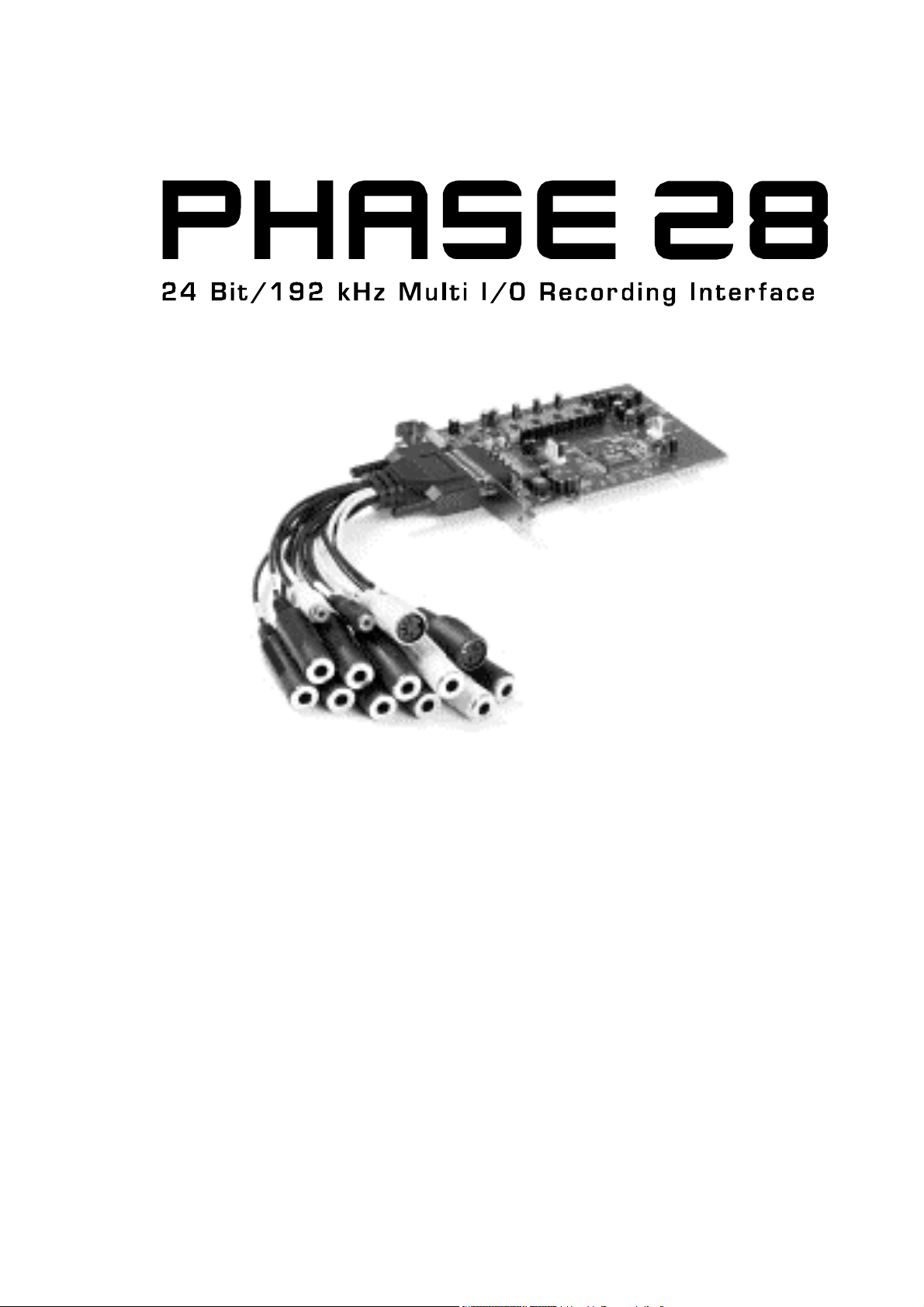
TERRATEC PRODUCER/PHASE 28
Deutsches Handbuch
Version 1.0, Stand: Juni 2003
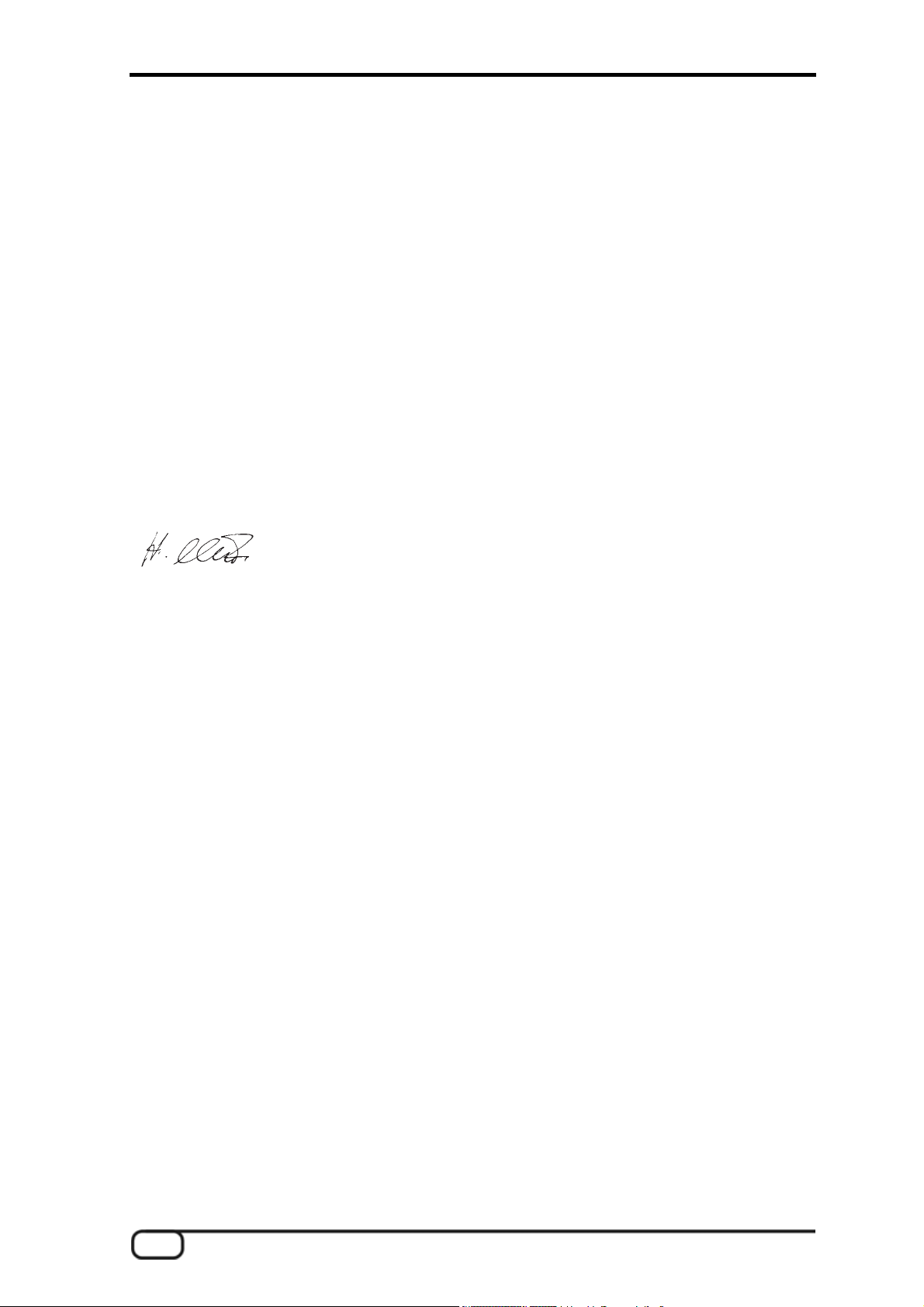
CE - Erklärung
Wir:
TerraTec Electronic GmbH · Herrenpfad 38 · D-41334 Nettetal
erklären hiermit, dass das Produkt
PHASE 28,
auf das sich diese Erklärung bezieht, mit den folgenden Normen bzw. normativen
Dokumenten übereinstimmt:
EN 50013, EN 50022
Folgende Betriebsbedingungen und Einsatzumgebungen sind vorauszusetzen:
Wohnbereich, Geschäfts- und Gewerbebereiche sowie Kleinbetriebe
Dieser Erklärung liegt zugrunde:
Prüfbericht(e) des EMV-Prüflaboratorium
Die Informationen in diesem Dokument können sich jederzeit ohne weitere Vorankündigung ändern
und stellen in keiner Weise eine Verpflichtung von Seiten des Verkäufers dar. Keine Garantie oder
Darstellung, direkt oder indirekt, wird gegeben in bezug auf Qualität, Eignung oder Aussagekraft für
einen bestimmten Einsatz dieses Dokuments. Der Hersteller behält sich das Recht vor, den Inhalt
dieses Dokuments oder/und der zugehörigen Produkte jeder Zeit zu ändern, ohne zu einer
Benachrichtigung einer Person oder Organisation verpflichtet zu sein. In keinen Fall haftet der
Hersteller für Schäden jedweder Art, die aus dem Einsatz, oder der Unfähigkeit, dieses Produkts
oder der Dokumentation einzusetzen zu können, erwachsen, selbst wenn die Möglichkeit solcher
Schäden bekannt ist. Dieses Dokument enthält Informationen, die dem Urheberecht unterliegen.
Alle Rechte sind vorbehalten. Kein Teil oder Auszug dieses Handbuchs darf kopiert oder gesendet
werden, in irgendeiner Form, auf keine Art und Weise oder für irgendeinen Zweck, ohne ausdrückliche schriftliche Genehmigung des Urheberrechtsinhabers. Produkt- und Markennamen die in
diesem Dokument genannt werden, sind nur für Zwecke der Identifikation. Alle eingetragenen
Warenzeichen, Produkt- oder Markennamen, die in diesem Dokument genannt werden, sind
eingetragenes Eigentum der jeweiligen Besitzer.
®
©TerraTec
Electronic GmbH, 1994-2003. Alle Rechte vorbehalten (26.06.03).
2 PHASE 28 (Deutsch)
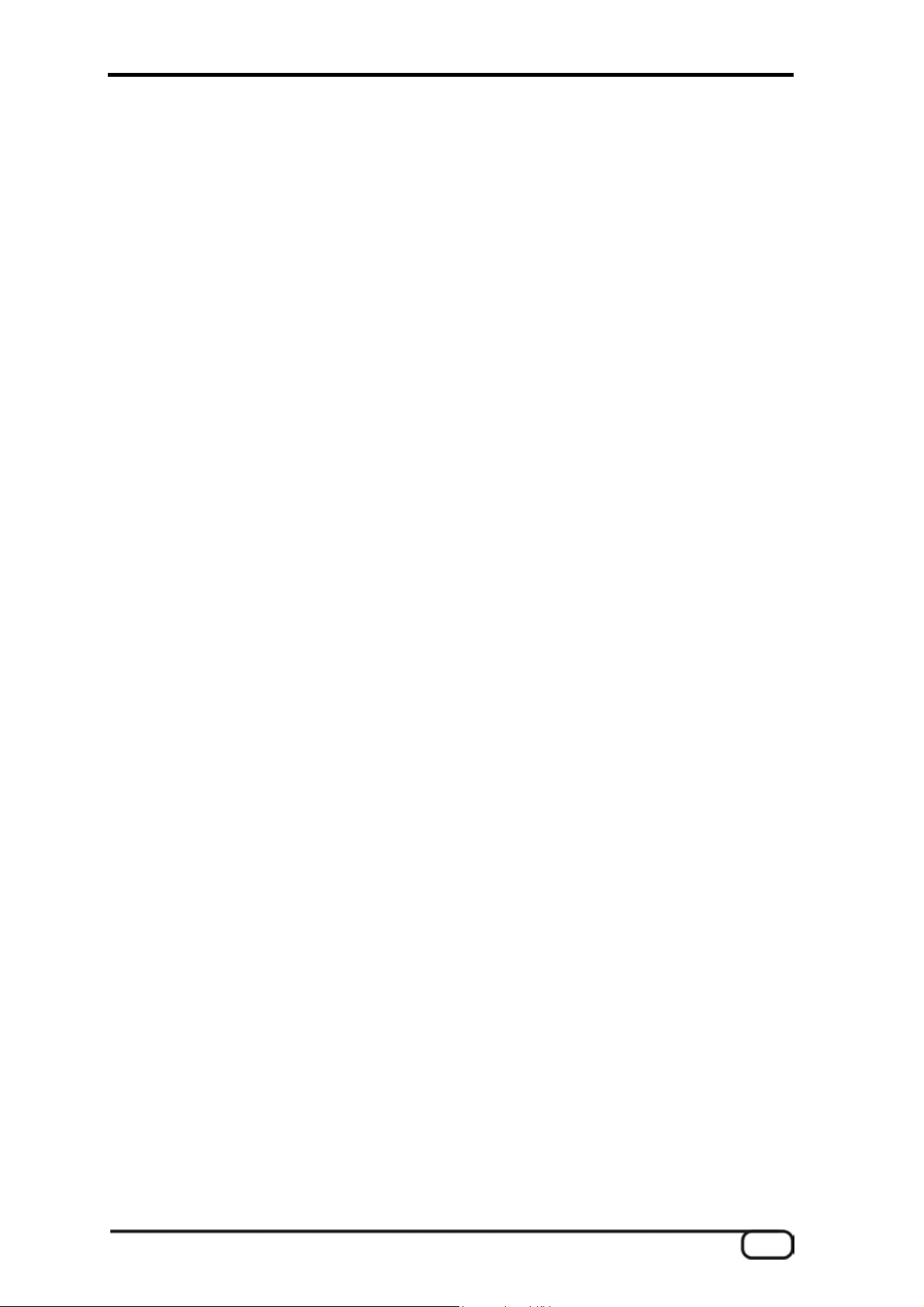
Inhalt
Einen schönen Guten Tag............................................................................................... 5
Vom Auspacken bis zur Installation................................................................................. 7
Lieferumfang............................................................................................................ 7
Das Setup - Kurz und knapp für schnellstartende Profis.............................................. 8
Hinweise für Windows-Anwender............................................................................. 9
Hinweise für Macintosh-Anwender. .......................................................................... 9
Einbau und Installation der PHASE-PCI-Karte - Schritt für Schritt. ............................ 10
Die Installation der Treiber-Software.......................................................................... 11
Installation unter Windows 98 SE........................................................................... 11
Installation unter Windows Me. .............................................................................. 12
Installation unter Windows 2000. ........................................................................... 12
Installation unter Windows XP................................................................................ 14
Treiberinstallation unter Macintosh OS 10.x (OS X)................................................... 15
Die Anschlüsse des PHASE 28 Systems. ..................................................................... 16
Analoge Ausgänge. ................................................................................................... 18
Analoge Eingänge. .................................................................................................... 19
Digital-Interface (S/PDIF, RAW, AC3). ...................................................................... 20
MIDI-Interface............................................................................................................ 21
Die Treiber (Windows-Betriebsysteme)......................................................................... 22
Der Wave-Treiber. ................................................................................................. 22
Der ASIO-Treiber. .................................................................................................. 22
Der GSIF-Treiber. .................................................................................................. 23
Der MIDI-Treiber. ................................................................................................... 23
Im Detail - besondere Eigenschaften der Treiber....................................................... 23
32 Bit Datentransfer. .............................................................................................. 23
DirectSound & WDM. ............................................................................................. 24
WDM-Sampleraten(SR)-Interpolation..................................................................... 24
WDM-Kernel-Streaming. ........................................................................................ 25
Die MAC OS X Treiber.................................................................................................. 26
PHASE 28 (Deutsch) 3
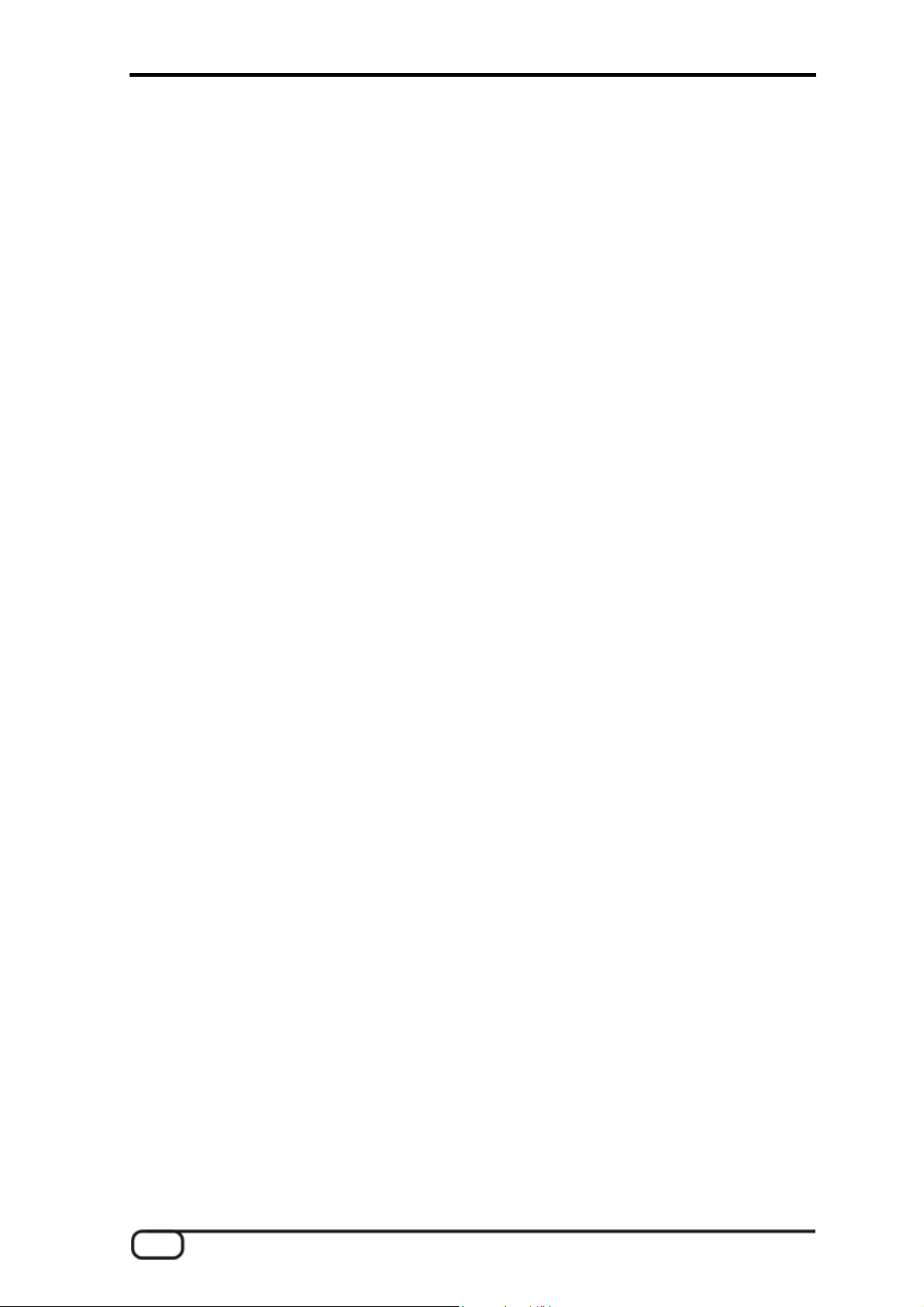
Das ControlPanel...........................................................................................................27
Wie funktioniert das ControlPanel?.........................................................................28
Analog In. ...............................................................................................................28
Wave Record Select...............................................................................................28
Analog Out. ............................................................................................................28
Master Clock...........................................................................................................29
Digital Out...............................................................................................................30
Channel Status. ......................................................................................................30
Master Out..............................................................................................................30
ASIO (Windows).....................................................................................................30
Die ASIO Buffersize (Windows)..............................................................................31
Colors.....................................................................................................................31
Kaskadierung und interne Synchronisation....................................................................33
Die Pinnreihen. .......................................................................................................34
Das PHASE-ControlPanel ... ..................................................................................34
Anhang A - Technische Daten.......................................................................................35
4 PHASE 28 (Deutsch)
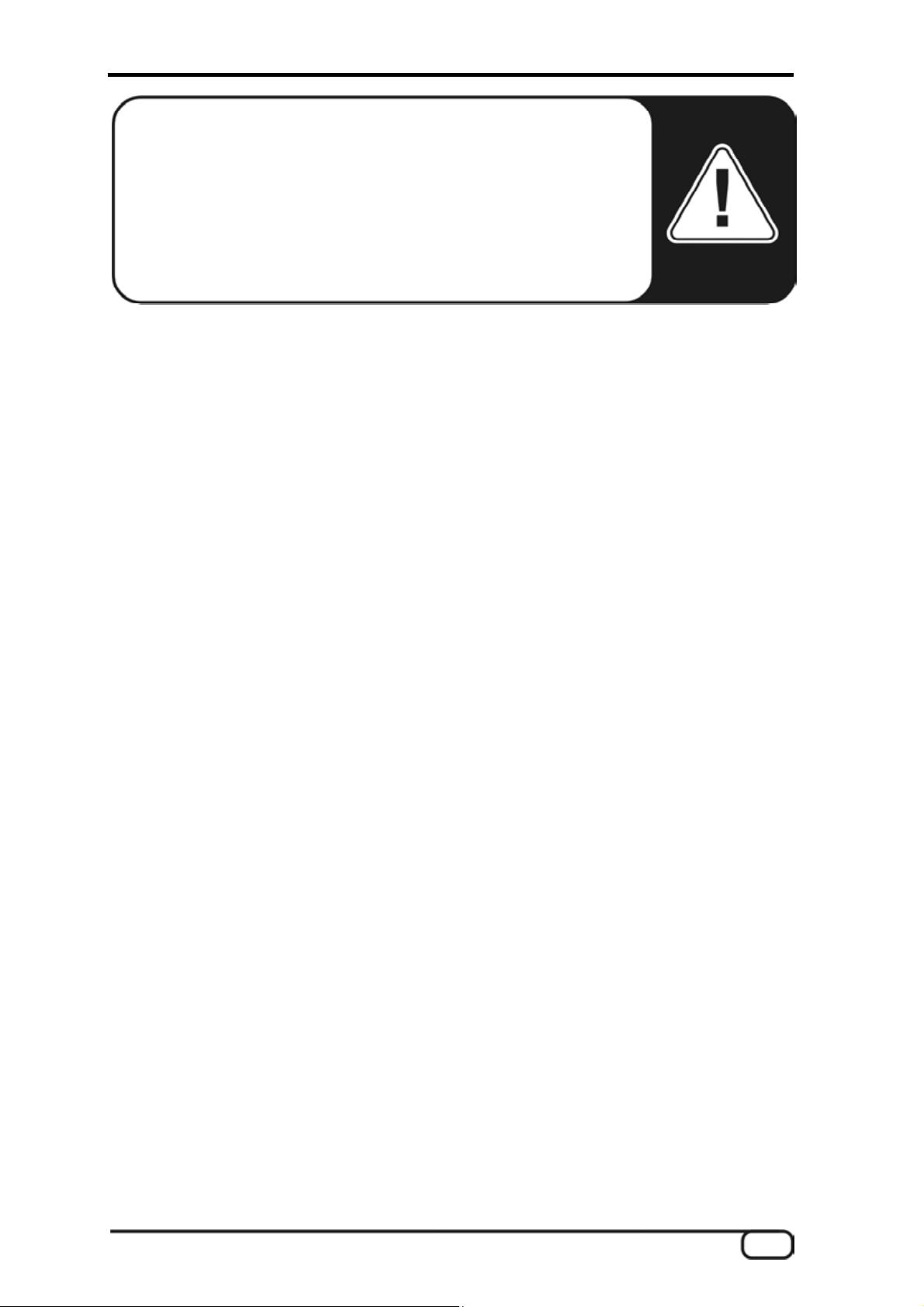
Sicherheitshinweis.
Bitte verkabeln Sie alle (analogen) Geräte immer nur in ausgeschaltetem Zustand, um zum einen die Gefahr eines elektrischen wenn auch schwachen - Schlages zu vermeiden, zum anderen,
um die Lautsprechermembranen und Ihr Gehör vor plötzlich auftretenden Pegelspitzen zu schützen. Bei Digitalgeräten sollten Sie
zumindest die Lautstärke Ihres Wiedergabesystems herabsetzen.
Einen schönen Guten Tag.
Wir freuen uns, dass auch Sie ein TerraTec Producer Audio-Interface für Ihre musikalische Arbeit gewählt haben und gratulieren Ihnen zu dieser Entscheidung. Mit dem
PHASE 28 Audio System haben Sie ein anspruchsvolles Stück ´State Of The Art´Studiotechnik erworben - wir sind überzeugt, dass Ihnen unsere Entwicklung in den
nächsten Jahren viele nützliche Dienste und vor allem eine Menge Spaß bereiten wird.
Die vor Ihnen liegende Lektüre möchte Ihnen beim Umgang mit dem Produkt behilflich
sein und technische Zusammenhänge anhand praktischer Beispiele aus dem StudioUmfeld darstellen. Sie richtet sich jedoch nicht nur an Einsteiger in die komplexe Materie:
auch der ambitionierte Vollprofi wird sicher die ein oder andere Neuigkeit erfahren.
Wir wünschen gute Unterhaltung beim lesen und viel Freude mit dem PHASE 28 System.
… Ihr TerraTec-Producer-Team!
PHASE 28 (Deutsch) 5
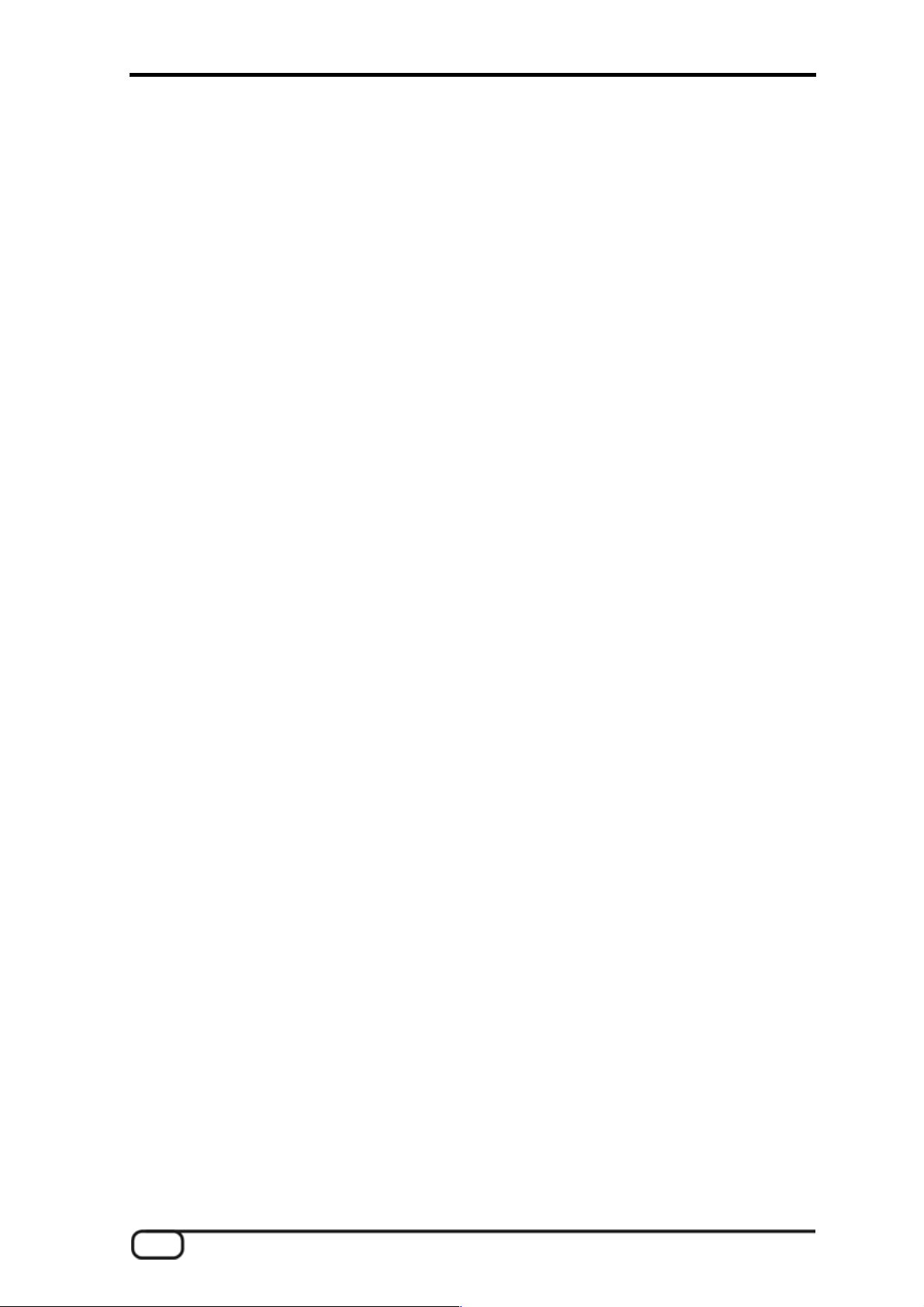
Anschlussvielfalt pur. Das PHASE 28 System ist mit einer Vielzahl professioneller
Kontaktmöglichkeiten ausgestattet, die es sicher schnell zum audiophilen Mittelpunkt
Ihres Home- und Projektstudios werden lässt.
Mit zwei symmetrischen Ein- und acht Ausgängen, low-latency MIDI-Interface und
variabel nutzbaren Digital I/Os bietet das PHASE 28 System an seinen Break-OutKabeln ausreichend Verbindungen in alle Richtungen. Ausgewählte Wandlerbausteine
sowie ein durchdachtes Platinen-Design ermöglichen glasklares Recording und die
Wiedergabe hoch auflösender 5.1/7.1-Suround-Produktionen.
■
Alles zum Thema Anschlüsse finden Sie ab Ü Seite 16.
Schaltzentrale - Die Software. Sie wissen: Ein professionelles Audio-System ist keine
Soundkarte für Pixel-verliebte Zocker, sondern Herzstück Ihrer täglichen RechnerAnwendung im Studio. Trotz umfangreicher Routing-Möglichkeiten bleibt die PHASESoftware dabei jederzeit übersichtlich und - sofern die Komplexität Ihrer Schaltungswünsche dies zulässt - auch transparent und intuitiv.
■
Alles zum Thema PHASE-ControlPanel finden Sie ab Ü Seite 27.
Und auch die Treiberausstattung der PHASE 28 PCI-Karte lässt keine Wünsche offen.
Eine ausgereifte Software-Architektur garantiert den reibungslosen Einsatz unter allen
modernen Betriebsystemen der Windows- und Apple-Familie.
Über viele Jahre erprobte und vielfach zur Referenz gekürte ASIO-Treiber ermöglichen
dazu niedrigste Latenzen zwischen (Software-)Klangerzeugung und Audioausgang.
■
Alles zum Thema Treiber-Nutzung finden Sie ab Ü Seite 22.
6 PHASE 28 (Deutsch)
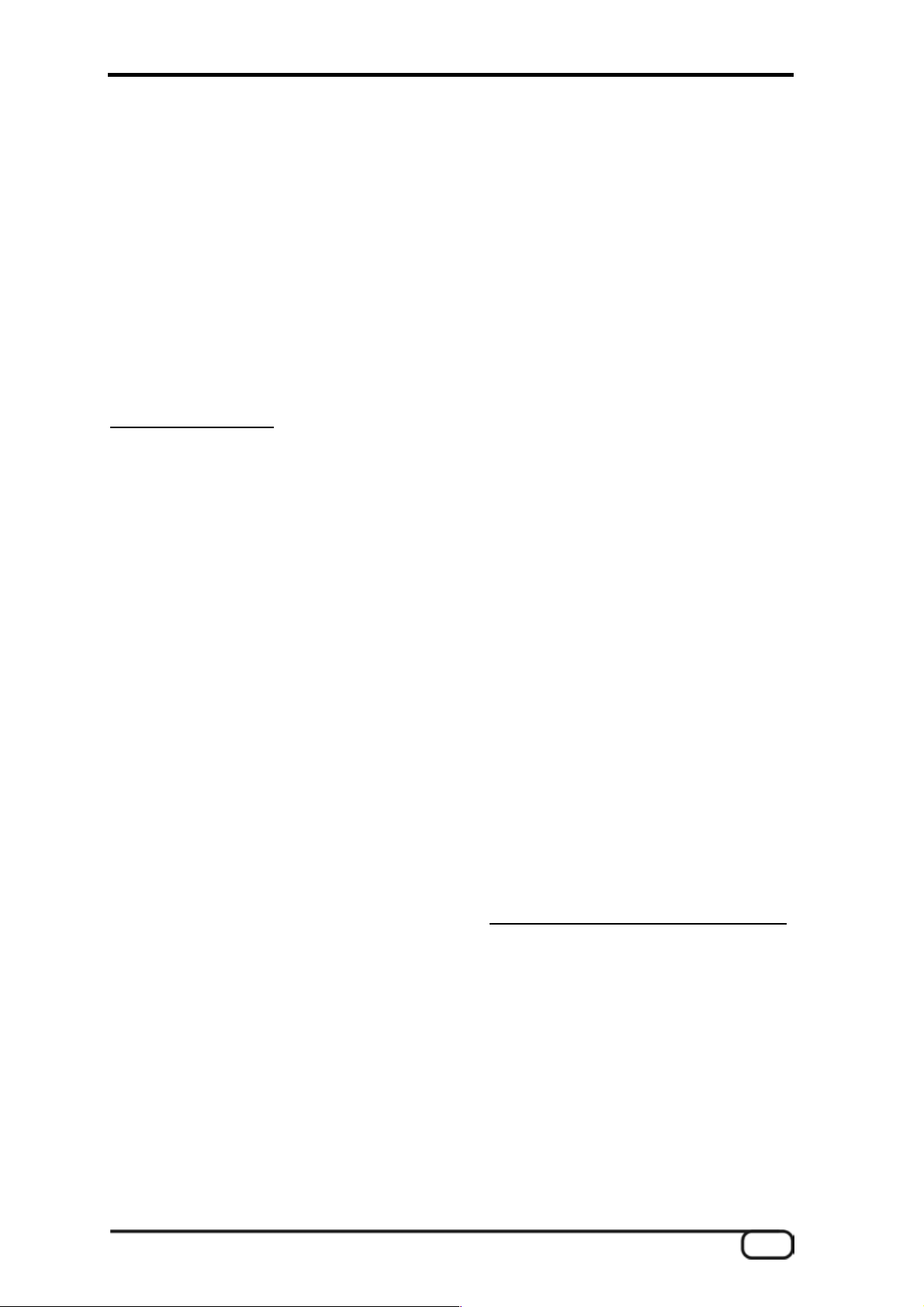
Vom Auspacken bis zur Installation.
Bevor Sie die PCI-Karte in Ihren Rechner einbauen und das PHASE 28 System verkabeln, beachten Sie bitte die Besonderheiten Ihrer Rechner-Konfiguration. Informieren Sie
sich auch in den Handbüchern Ihres Rechners und weiterer Studio-Peripherie über deren
Einstellungen.
Wenn Sie folgende Hinweise beachten, sollte die Installation problemlos durchzuführen
sein. Falls dennoch irgendwelche Schwierigkeiten auftreten, lesen Sie sich bitte das
entsprechende Kapitel in dieser Dokumentation noch einmal genau durch.
Zusätzlich steht Ihnen unsere Service-Hotline zur Verfügung. Die Telefonnummer sowie
aktuellen Hotlinetzeiten finden Sie Supportbereich der TerraTec Webseite
www.terratec.com
..
Lieferumfang.
Überprüfen Sie bitte zunächst die Vollständigkeit des von Ihnen erworbenen Pakets.
Der Lieferumfang des PHASE 28 Systems umfasst mindestens:
■
1 PCI-Karte
■
1 Kabel-Peitsche mit zahlreichen Anschluss-Buchsen
■
1 dünne Sync-Leitung für die Kaskadierung via „EWS-Connect“
■
1 Treiber-CD mit Software und Musik!
■
1 Service-Begleitschein
■
1 Registrierungskarte mit Seriennummer
■
Dieses Handbuch
■
Besonic Premium Account
Schicken Sie die dem Paket beiliegende Registrierungskarte bitte schnellstmöglich zu
uns oder registrieren Sie sich via Internet unter www.terratec.net/register.htm
Dies ist wichtig für den Support und die Hotline.
.
PHASE 28 (Deutsch) 7
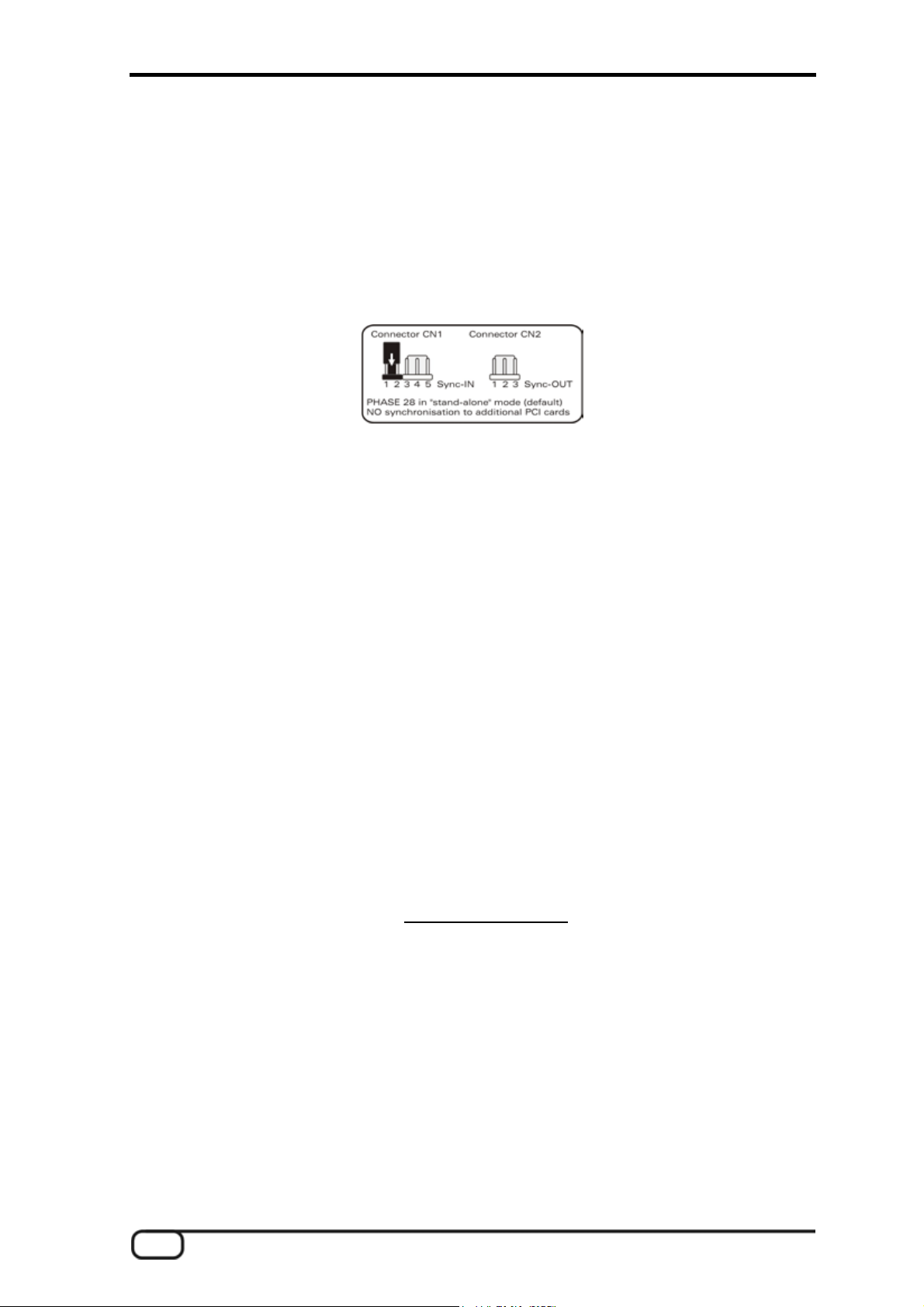
Das Setup - Kurz und knapp für schnellstartende Profis.
■ Bevor Sie die PCI-Karte installieren, überprüfen Sie bitte den Sync-In- sowie SyncOut-Anschluss (PHASE/EWS-Connect) auf der PCI Karte. Haben Sie keine weiteren
TerraTec PCI-Systeme mit EWS-Connect-Anschluss im Rechner gilt folgendes:
Sync-IN (CN1) - hier muss der Jumper auf 1-2 Stecken,
Sync-Out (CN2) - dieser Anschluss bleibt frei.
Bild: Der EWS-Connect Anschluss
Haben Sie zusätzliche TerraTec PCI Systeme mit EWS-Connect-Anschluss im Rechner und möchten diese untereinander synchronisieren lesen Sie bitte hierzu erst das
Kapitel „Kaskadierung und interne Synchronisation.“ (Ü Seite 33)
■
Beim PHASE 28 Audio-Interface handelt es sich um eine Busmastering-fähige PCISteckkarte. Wählen Sie möglichst einen Einschub, der weit von Grafikkarte(n) oder
SCSI-/RAID-Controller entfernt liegt - also (meist) möglichst weit „unten“. Außerdem
sollten Sie das Herunterhängen der schweren Kabelpeitsche und damit verbundenen
Kabel im Hinterkopf behalten.
■
Sie benötigen einen (1) IRQ. Möchten Sie mehrere Audio-Systeme der TerraTecFamilie installieren, können Sie dies ohne Probleme tun - alle PCI-Karten arbeiten im
so genannten IRQ-Sharing-Betrieb (Details zur Kaskadierung finden Sie ab Ü Seite
33).
■
Die Treiberinstallation unter Windows (98SE bis XP) folgt den standardisierten
Vorgaben der Betriebsystem-Hersteller, die Treiber finden Sie auf der beiliegenden
CD-ROM oder im Internet unter www.terratec.com
im Bereich SUPPORT.
8 PHASE 28 (Deutsch)
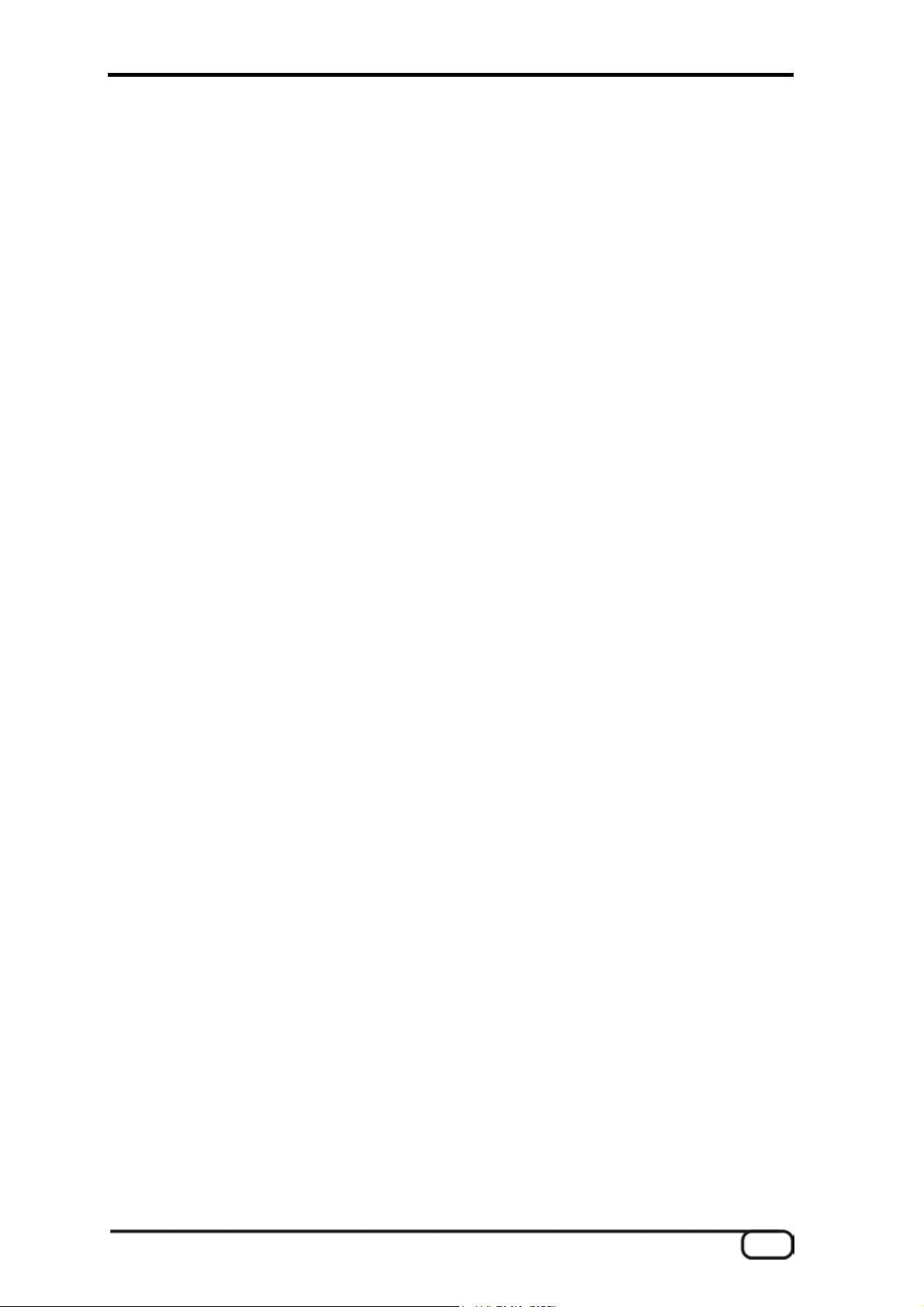
Hinweise für Windows-Anwender.
■
Die Treiber sind nicht von Microsoft zertifiziert. Daher erhalten Sie unter Windows
2000 und XP eine Warnmeldung, die Sie bitte ignorieren. Sie können die TreiberInstallation ruhigen Gewissens fortsetzen.
■
Nach dem Einrichten der Treiber werfen Sie wie gewöhnlich einen Blick auf den
Gerätemanager und halten nach gelben Ausrufungszeichen Ausschau. Werden Sie
fündig, reicht es in den meisten Fällen die Installation anhand der Installationsbeschreibung zu wiederholen. Zusätzlich finden Sie Lösungsvorschläge in der FAQ
(Frequently Asked Questions) die sich auf der Produkt-CD befindet.
■
Nach der Treiberinstallation starten Sie bitte die Softwareinstallation z.B. über den
Autostarter der CD. Das PHASE 28-ControlPanel muss unbedingt installiert werden.
Eine vollständige Bedienung über den Windows-Standard-Mixer ist nicht möglich.
■
Die WDM-Audio-Treiber können wie gewohnt in den Applikationen ausgewählt
werden. ASIO-Treiber stehen in kompatiblen Programmen als Auswahl zur Verfügung, WDM-Kernel-Streaming ist „nicht sichtbar“ (also bei Bedarf für Programme
immer vorhanden und nicht explizit auswählbar). Die Konfiguration der jeweiligen
Buffergrössen findet im PHASE-ControlPanel statt (nicht zu verwechseln mit dem
Windows-ControlPanel, oder auch der Systemsteuerung).
Hinweise für Macintosh-Anwender.
■
Das PHASE 28 System wird mit einer Treiberunterstützung für MAC OS 10 (OS X)
ausgeliefert. Unter OS10 empfehlen wir das Apple Betriebssystemupdate „Jaguar“
(zur Zeit Version 10.2.6). Dieses kostenpflichtige Update beinhaltet gerade für Audioanwendungen einige Verbesserungen.
■
Die Audio- und MIDI-Anbindung unter OS10(X) setzt ausschließlich auf das OS10
Core-Audio/MIDI Konzept auf.
PHASE 28 (Deutsch) 9
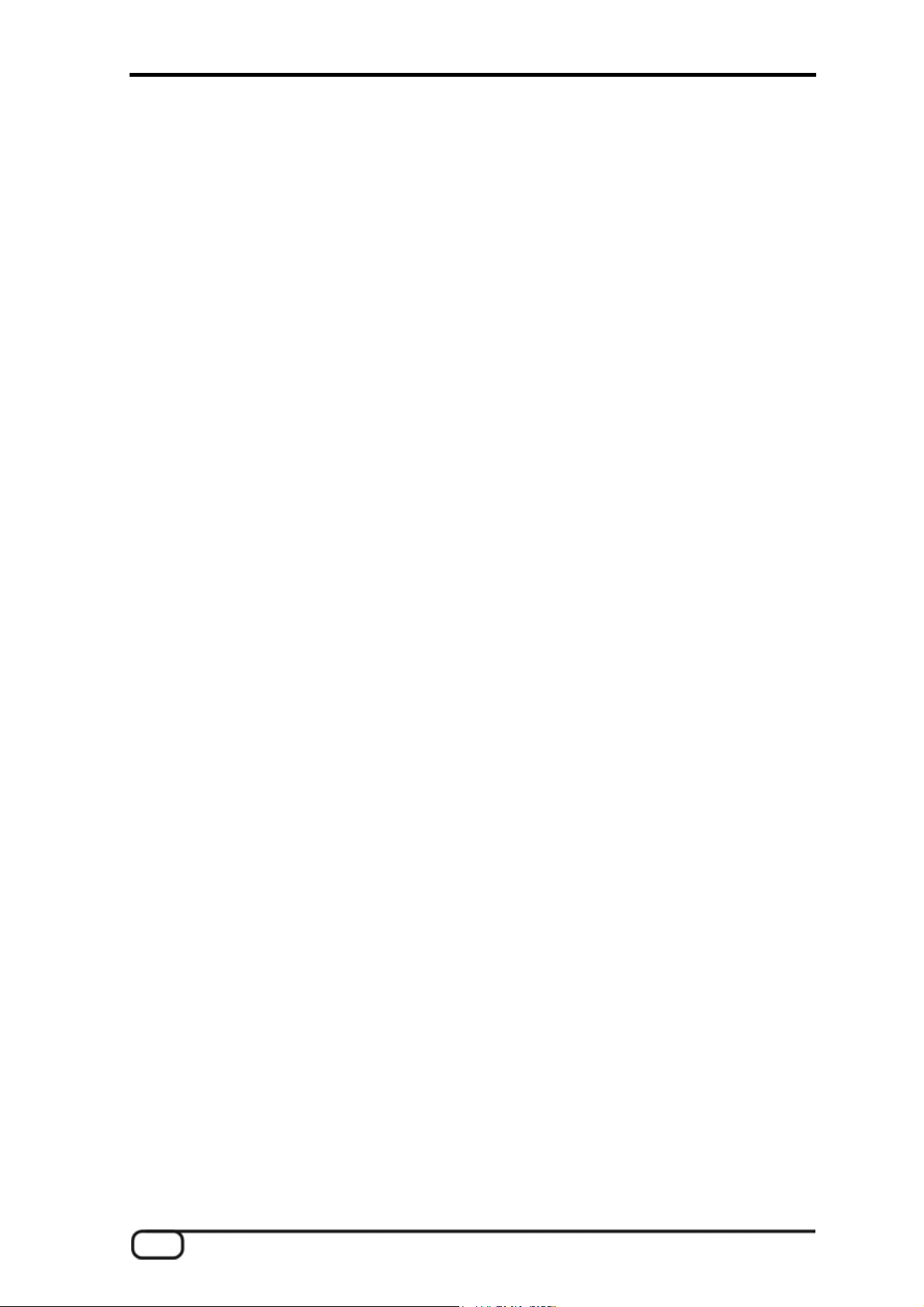
Einbau und Installation der PHASE-PCI-Karte - Schritt für Schritt.
■
Schalten Sie Ihren Computer und alle angeschlossenen Peripheriegeräte wie Drucker
und Monitor aus. Lassen Sie das Netzkabel zunächst angeschlossen, damit Ihr Computer geerdet ist.
■
Berühren Sie die Metallplatte an der Rückseite Ihres Systems, um sich selbst zu
erden und von statischer Elektrizität zu befreien. Entfernen Sie dann das Netzkabel.
■
Entfernen Sie nun die Gehäuseabdeckung Ihres Computers, bzw. klappen Sie sie auf.
■
Wählen Sie einen freien PCI-Erweiterungssteckplatz, entfernen Sie ggf. die Schraube,
mit der die Steckplatzabdeckung befestigt ist, und entnehmen Sie die Abdeckung.
Müssen Sie eine Abdeckung herausbrechen, gehen Sie dabei bitte besonders vorsichtig vor (Verletzungsgefahr).
■
Damit Ihr System optimal arbeitet, wählen Sie möglichst einen Steckplatz, der sich
nicht unmittelbar neben einer bereits installierten Karte befindet, da einige Komponenten wie z.B. Grafikkarten oder SCSI-/RAID-Adapter Signale aussenden können, die
sich störend auf den Betrieb der Audiokarte auswirken können.
Wir empfehlen Ihnen außerdem einen Steckplatz möglichst weit am Boden des
Rechners, da Sie diverse Kabel an die Karte anschließen können / müssen. Diese
werden - aufgrund physikalischer Gesetzmäßigkeiten auf unserem Planeten - mit
hoher Wahrscheinlichkeit herunter hängen. ;-)
■
Nehmen Sie die PCI-Karte vorsichtig aus der Verpackung: fassen Sie die Karte mit
einer Hand an den Rändern, während die andere Hand auf einer Metalloberfläche des
Computers ruht.
Damit ist gewährleistet, dass die elektrostatische Ladung Ihres Körpers (dies ist kein
Scherz) über den Rechner abfließt und die Karte nicht belastet. Berühren Sie bitte
niemals die Bauteile der Platine.
■
Richten Sie die Audiokarte so aus, dass sich die Leiste mit den goldfarbenen Anschlusspins genau über dem Sockel des PCI-Steckplatzes befindet.
Stecken Sie nun die Karte in den Steckplatz. Unter Umständen müssen Sie die Karte
kräftig hineindrücken, damit eine ordnungsgemäße Verbindung zustande kommt.
Gehen Sie dennoch behutsam vor, und achten Sie unbedingt darauf, dass die Kontakte genau aneinander ausgerichtet sind, da sie ansonsten die Hauptplatine oder
Ihre Audiokarte beschädigen können.
■
Befestigen Sie die Karte mit der ggf. zuvor frei gewordenen Schraube der Steckplatzabdeckung.
■
Nach dem Einschalten und Hochfahren des Systems folgt die Treiber-Installation
(siehe Ü Seite 11).
10 PHASE 28 (Deutsch)
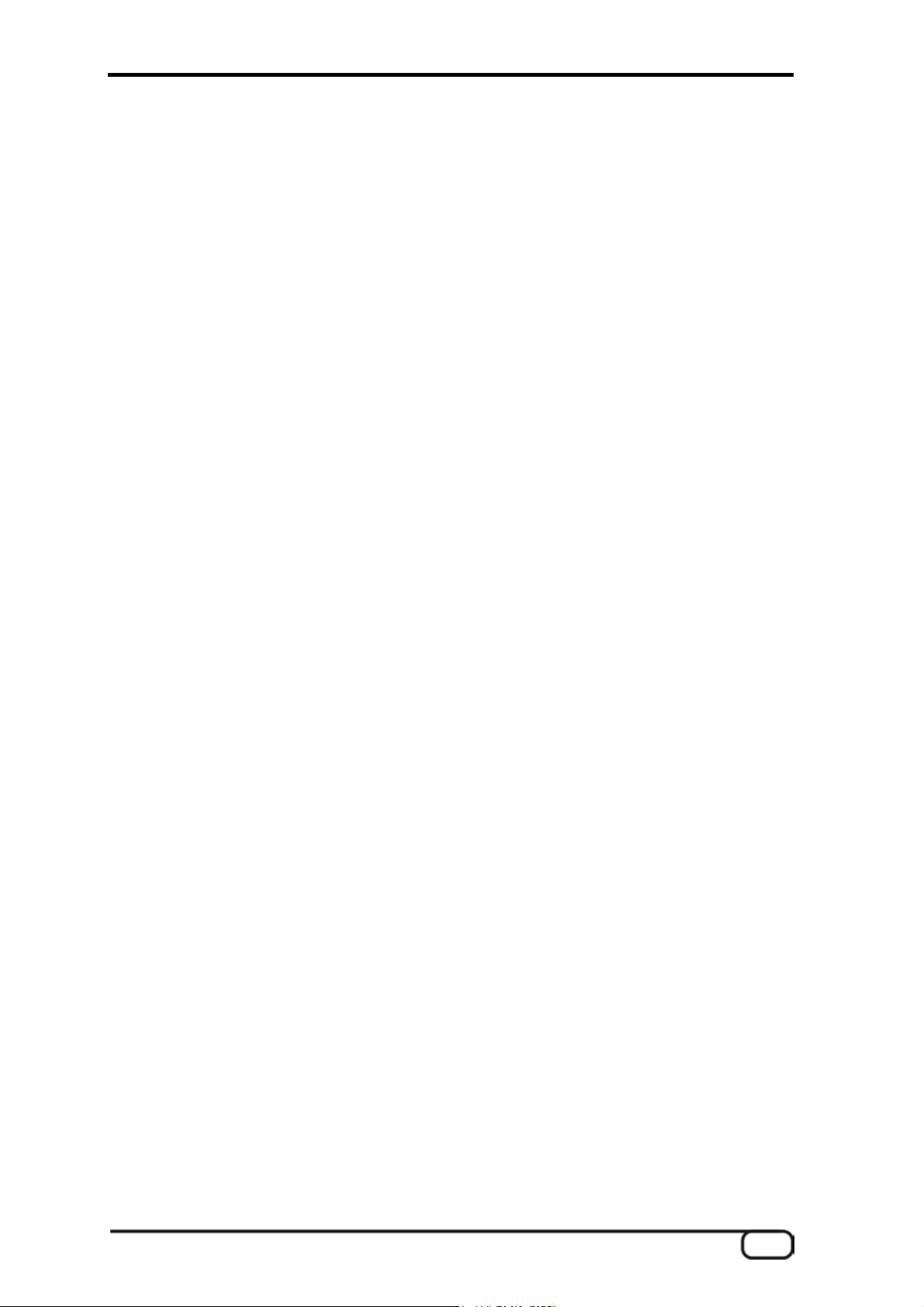
Die Installation der Treiber-Software.
Das System PHASE 28 wird derzeit mit Treibern für die Betriebssysteme Windows 98SE,
Windows ME, Windows 2000, Windows XP sowie MAC OS10.x ausgeliefert. Der Betrieb
des Systems unter Windows 95/98 sowie Windows NT 4 ist nicht vorgesehen. Vor der
Installation sollten Sie also feststellen, welches Betriebssystem Sie verwenden. Über das
Betriebssystem und seine Versionsnummer gibt Ihnen die Systemsteuerung unter
„System“ Auskunft.
In den folgenden Beschreibungen für die Treiberinstallation steht <CD> für den Laufwerksbuchstaben, der dem CD-ROM-Laufwerk zugeordnet ist, in dem sich die PHASETreiber-CD befindet.
Installation unter Windows 98 SE.
1. Nachdem die PHASE 28 PCI Karte in den Rechner eingebaut worden ist, starten Sie
den Rechner.
2. Nach dem Booten erkennt der „Windows Hardware-Assistent“ die neue Hardware als
„PCI Multimedia Audio Device“. Bestätigen Sie mit „Weiter“.
3. Der Hardware-Assistent fragt Sie, wie Sie weiter vorgehen wollen. Wählen Sie „Nach
dem besten Treiber für das Gerät suchen (empfohlen)“ und bestätigen Sie mit „Weiter.“
4. Selektieren Sie jetzt die Checkbox „Geben Sie eine Position an“ und geben Sie den
Pfad zum Treiber auf der CD an: <CD>:\PHASE 28\Driver\Windows\. Alternativ
können Sie den Pfad zum Treiber Ihres PHASE 28 PCI-Systems auch per Maus wählen, indem Sie auf „Durchsuchen“ klicken. Bestätigen Sie mit „Weiter“.
5. Im letzten Fenster meldet der Hardware-Assistent die erfolgreiche Installation der
Treibersoftware. Bestätigen Sie mit „Fertig stellen“.
Bekommen Sie wider Erwarten doch eine Aufforderung, irgendetwas zu tun, und Sie sind
sich nicht sicher, ist in der Regel das Drücken der Eingabe-Taste eine Erfolg versprechende Sache.
Sollte Windows ein weiteres Mal nach einer Treiberdatei fragen, verweisen Sie bitte
wieder auf das oben genannte Verzeichnis der PHASE CD-ROM. Außerdem kann es
vorkommen (z.B. für den Fall, dass dies die erste Soundkarteninstallation in Ihrem
System ist), dass einige Windows-Erweiterungen mit installiert werden müssen. Halten
Sie dazu bitte Ihre Windows-CD griffbereit.
Nach erfolgreicher Treiber-Installation können Sie über den Autostarter das PHASE 28
ControlPanel komfortabel installieren (<CD>:\autorun.exe).
Folgen Sie den Angaben auf dem Bildschirm, schief gehen kann im Grunde nichts. Die
ControlPanel Applikation kann ebenso einfach wieder aus Ihrem System verschwinden.
PHASE 28 (Deutsch) 11

Rufen Sie dazu in der Systemsteuerung „Software“ auf und suchen Sie das zu löschende
Programm, wählen Sie diese aus und klicken Sie jeweils auf „Hinzufügen/Entfernen“.
Nach einer erfolgreichen Treiberinstallation sollten Sie sich vom ordnungsgemäßen
Zustand Ihres Windows 98SE-Systems überzeugen. Im „Gerätemanager“ behalten Sie
den Überblick über die installierten und erkannten Hardwarekomponenten Ihres Rechners. Sie finden den „Gerätemanager“ in der „Systemsteuerung“ unter „System“.
Installation unter Windows Me.
1. Nachdem die PHASE 28 PCI Karte in den Rechner eingebaut worden ist, starten Sie
den Rechner.
2. Nach dem Booten erkennt der Windows „Hardware-Assistent“ die neue Hardware als
„PCI Multimedia Audio Device“. Wählen Sie hier „Position des Treibers angeben“ und
bestätigen Sie mit „Weiter“.
3. Aktivieren Sie nun die Checkbox „Geben Sie eine Position an:“ und geben Sie den
Pfad <CD>:\PHASE 28\Driver\Windows\ ein. Bestätigen Sie mit „Weiter“. Alternativ können Sie in den entsprechenden Ordner wechseln indem Sie auf „Durchsuchen“ klicken.
4. Der „Hardware-Assistent“ informiert Sie nun, dass der Treiber des AudioSystems
PHASE 28 gesucht werden soll und zeigt Ihnen die Position des Treibers an. Bestätigen Sie mit „Weiter“.
5. Im letzten Fenster meldet der „Hardware-Assistent“ die erfolgreiche Installation der
Treibersoftware. Bestätigen Sie mit „Fertig stellen“.
Nach erfolgreicher Treiber-Installation können Sie über den Autostarter das PHASE 28
ControlPanel komfortabel installieren (<CD>:\autorun.exe).
Folgen Sie den Angaben auf dem Bildschirm, schief gehen kann im Grunde nichts. Die
ControlPanel Applikation kann ebenso einfach wieder aus Ihrem System verschwinden.
Rufen Sie dazu in der Systemsteuerung „Software“ auf und suchen Sie das zu löschende
Programm, wählen Sie diese aus und klicken Sie jeweils auf „Hinzufügen/Entfernen“.
Nach einer erfolgreichen Treiberinstallation sollten Sie sich vom ordnungsgemäßen
Zustand Ihres Windows Me-Systems überzeugen. Im „Geräte-Manager“ erhalten Sie den
Überblick über die installierten und erkannten Hardwarekomponenten Ihres Rechners. Sie
finden den „Gerätemanager“ in der „Systemsteuerung“ unter „System“ > „Hardware“.
Klicken Sie dann auf die Schaltfläche „Geräte-Manager...“.
Installation unter Windows 2000.
1. Nachdem die PHASE 28 PCI Karte in den Rechner eingebaut worden ist, starten Sie
den Rechner.
2. Nach dem Booten erkennt der Windows „Assistent für das Suchen neuer Hardware“
die neue Karte als „Audiocontroller für Multimedia“. Bestätigen Sie mit „Weiter“.
12 PHASE 28 (Deutsch)

3. Aktivieren Sie nun die Checkbox „Nach einem passenden Treiber suchen [empfohlen]“ und legen Sie spätestens jetzt die PHASE-CD in das Laufwerk. Bestätigen Sie
anschließend mit „Weiter“.
4. Der Hardware-Assistent informiert Sie nun, dass der Treiber eines „Audiocontroller für
Multimedia“ gesucht werden soll. Aktivieren Sie die Checkbox „CD-ROM Laufwerke“
und bestätigen Sie mit „Weiter“.
5. Der Hardware-Assistent zeigt nun an, dass für den „Audiocontroller für Multimedia“
ein passender Treiber auf der CD-ROM gefunden wurde (<CD>:\driver\). Starten
Sie die Installation mit „Weiter“.
6. Es kann sein dass nun und im weiteren Verlauf der Installation folgender Dialog
erschein:
In diesem Fall können Sie die Installation durch Klicken auf „Ja“ ruhigen Gewissens
fortsetzen. Die Installation wird nun ausgeführt.
Bekommen Sie wider Erwarten doch eine zusätzliche Aufforderung, irgendetwas zu tun,
und Sie sind sich nicht sicher, ist in der Regel das Drücken der Eingabe-Taste eine Erfolg
versprechende Sache.
Sollte Windows ein weiteres Mal nach einer Treiberdatei fragen, verweisen Sie bitte
wieder auf das oben genannte Verzeichnis der PHASE CD-ROM. Außerdem kann es
vorkommen (z.B. für den Fall, dass dies die erste Soundkarten-Installation in Ihrem
System ist), dass einige Windows-Erweiterungen mit installiert werden müssen. Halten
Sie dazu bitte Ihre Windows-CD griffbereit.
Nach erfolgreicher Treiber-Installation können Sie über den Autostarter das PHASE 28
ControlPanel komfortabel installieren (<CD>:\autorun.exe).
Folgen Sie den Angaben auf dem Bildschirm, schief gehen kann im Grunde nichts. Die
ControlPanel Applikation kann ebenso einfach wieder aus Ihrem System verschwinden.
PHASE 28 (Deutsch) 13

Rufen Sie dazu in der Systemsteuerung „Software“ auf und suchen Sie das zu löschende
Programm, wählen Sie diese aus und klicken Sie jeweils auf „Hinzufügen/Entfernen“.
Nach einer erfolgreichen Treiberinstallation sollten Sie sich vom ordnungsgemäßen
Zustand Ihres Windows 2000-Systems überzeugen. Im „Geräte-Manager“ erhalten Sie
den Überblick über die installierten und erkannten Hardwarekomponenten Ihres Rechners. Sie finden den „Gerätemanager“ in der „Systemsteuerung“ unter „System“ >
„Hardware“. Klicken Sie dann auf die Schaltfläche „Geräte-Manager“.
Installation unter Windows XP.
1. Nachdem die PHASE 28 PCI Karte in den Rechner eingebaut worden ist, starten Sie
den Rechner.
2. Nach dem Booten erkennt der Windows „Hardware-Assistent“ die neue Karte als
„Audiocontroller für Multimedia“. Legen Sie spätestens jetzt die PHASE CD-ROM ein.
Aktivieren Sie anschließend die Checkbox „Software automatisch installieren [empfohlen]“ und bestätigen Sie mit „Weiter“.
3. Der „Hardware-Assistent“ informiert Sie nun, dass der Treiber eines „Audiocontroller
für Multimedia“ gesucht wird.
4. Es kann sein, dass nun und im weiteren Verlauf der Installation folgender Dialog
erschein:
In diesem Fall können Sie die Installation durch Klicken auf „Installation fortsetzen“
ruhigen Gewissens fortsetzen. Die Installation wird nun ausgeführt.
5. Im letzten Fenster meldet der „Hardware-Assistent“ die erfolgreiche Installation der
Treibersoftware. Bestätigen Sie mit „Fertig stellen“.
14 PHASE 28 (Deutsch)

Bekommen Sie wider Erwarten doch eine zusätzliche Aufforderung, irgendetwas zu tun,
und Sie sind sich nicht sicher, ist in der Regel das Drücken der Eingabe-Taste eine Erfolg
versprechende Sache.
Sollte Windows ein weiteres Mal nach einer Treiberdatei fragen, verweisen Sie bitte
wieder auf das oben genannte Verzeichnis der PHASE CD-ROM. Außerdem kann es
vorkommen (z.B. für den Fall, dass dies die erste Soundkarteninstallation in Ihrem
System ist), dass einige Windows-Erweiterungen mit installiert werden müssen. Halten
Sie dazu bitte Ihre Windows-CD griffbereit.
Nach erfolgreicher Treiber-Installation können Sie über den Autostarter das PHASE 28
ControlPanel komfortabel installieren (<CD>:\autorun.exe).
Folgen Sie den Angaben auf dem Bildschirm, schief gehen kann im Grunde nichts. Die
ControlPanel Applikation kann ebenso einfach wieder aus Ihrem System verschwinden.
Rufen Sie dazu in der Systemsteuerung „Software“ auf und suchen Sie das zu löschende
Programm, wählen Sie diese aus und klicken Sie jeweils auf „Hinzufügen/Entfernen“.
Nach einer erfolgreichen Treiberinstallation sollten Sie sich vom ordnungsgemäßen
Zustand Ihres Windows XP Systems überzeugen. Im „Gerätemanager“ erhalten Sie den
Überblick über die installierten und erkannten Hardwarekomponenten Ihres Rechners. Sie
finden den „Geräte-Manager“ in der Systemsteuerung unter „System“ > „Hardware“.
Klicken Sie dann auf die Schaltfläche „Geräte-Manager“.
Treiberinstallation unter Macintosh OS 10.x (OS X)
Unter OS10 (X) empfehlen wir das Apple Betriebssystem-Update „Jaguar“ (zur Zeit
Version 10.2.6). Dieses kostenpflichtige Update beinhaltet gerade für Audioanwendungen
einige Verbesserungen. Systemvoraussetzung ist OS10.1 oder höher, zur Installation der
Treiber müssen Sie Administrator-Rechte besitzen.
Zur Installation des PHASE 28 MAC OS X-Treibers und der ControlPanel Applikation
rufen Sie das Programm PHASE 28 OS10 Installer.pkg aus dem Verzeichnis
<CD>:\PHASE 28\Driver\MAC\ der PHASE 28 Produkt-CD auf. Zur Identifizierung
geben Sie Ihren Namen und Ihr OS X Kennwort ein. Während der Installation werden Sie
nach dem Zielvolume gefragt, wählen Sie hier das gewünschte Ziel-Laufwerk. Folgen Sie
den Anweisungen des Installers und beenden die Installation mit einem Neustart des
Systems.
Nach dem Neustart des Systems können Sie das PHASE 28 ControlPanel aus dem
Verzeichnis Macintosh HD -> Programme aufrufen.
PHASE 28 (Deutsch) 15

Die Anschlüsse des PHASE 28 Systems.
Das PHASE 28 Audio-Interface bietet Ihnen zahlreiche Anschlüsse für die Verbindung
professioneller Studio-Pheripherie. Im Folgenden erhalten Sie einen detaillierten Überblick über deren technische und elektrische Eigenschaften.
Das PHASE 28 PCI System
16 PHASE 28 (Deutsch)

1. Anschluss für den PHASE 28 Kabeladapter. Achten Sie bitte darauf, dass die
Steckerleiste fest mit dem PCI-System verschraubt ist, da sich das Kabel aufgrund
von Steifheit und Eigengewicht sonst lösen könnte.
2. Gain-Regler für Analogeingang 1. Hier kann das anliegende Signal an die Wandler-
stufe optimal angepasst werden. Ein evtl. Übersteuern wird durch die zugeordnete
LED (3) angezeigt.
3. Übersteuerungs-LED für Analogeingang 1. Sobald das anliegende Signal an die
Clipping-Grenze stößt (-1dB @ 2,1 Volt RMS, 1kHz), leuchtet diese LED auf. Regeln
Sie in diesem Fall die Verstärkung mit dem zugeordneten Gain-Regler (2) zurück bis
die LED gerade nicht mehr aufblinkt. Reicht der Einstellbereich hier nicht um den
Übersteuerungsbereich zu verlassen, reduzieren Sie den Pegel an Ihrem externen
Equipment (z.B. Mixer).
4. Gain-Regler für Analogeingang 2. Hier kann das anliegende Signal an die Wandler-
stufe optimal angepasst werden. Ein evtl. Übersteuern wird durch die zugeordnete
LED (4) angezeigt.
5. Übersteuerungs-LED für Analogeingang 2. Sobald das anliegende Signal an die
Clipping-Grenze stößt (-1dB @ 2,1 Volt RMS, 1kHz), leuchtet diese LED auf. Regeln
Sie in diesem Fall die Verstärkung mit dem zugeordneten Gain-Regler (4) zurück bis
die LED gerade nicht mehr aufblinkt. Reicht der Einstellbereich hier nicht um den
Übersteuerungsbereich zu verlassen, reduzieren Sie den Pegel an Ihrem externen
Equipment (z.B. Mixer).
6. EWS
®
-Connect Sync-IN-Anschluss. Für die interne Synchronisierung von bis zu 4
EWS/PHASE PCI-Karten (5-polig, der Jumper muss bei der Master-Karte aufgesetzt
bleiben!). Bitte lesen Sie hierzu auch das Kapitel „Kaskadierung und interne Synchronisation.“ ab Ü Seite 33.
7. EWS
®
-Connect Sync-OUT-Anschluss. Für die Synchronisierung von bis zu 4
EWS/PHASE-PCI-Systemen (2-polig).
PHASE 28 (Deutsch) 17

Analoge Ausgänge.
Die Analog-Ausgänge des PHASE 28 Systems arbeiten mit musikerfreundlichen Line-Pegeln von +4dBu (plus Headroom, typisch
2,1 Volt RMS). Schließen Sie hier ein Mischpult oder AktivLautsprecher / Verstärker an.
Das PHASE 28 System ist mit 8 hochwertigen Analog-Ausgängen ausgestattet, die Sie
unabhängig voneinander ansprechen können. Die Anschlüsse sind als 6,3mm KlinkeBuchsen ausgelegt und bieten einen symmetrischen Signalweg um Störgeräusche zu
minimieren.
Treiberseitig, sowie im PHASE-ControlPanel werden die Ausgänge immer paarweise
(also z.B. 1/2, 3/4, 5/6, 7/8) dargestellt, sofern die eingesetzte Applikation dieses unterstützt. Natürlich können Sie die Kanäle aber separat (Mono) regeln. In Verbindung mit
gängiger Audio-Software werden Sie die Regelung der Lautstärken jedoch meist in den
jeweiligen Programmen vornehmen.
Der Ausgangspegel aller Kanäle liegt fest bei etwa +4dBu und bietet darüber hinaus
genug Headroom, wenn es Ihre Produktion erfordert (inkl. Headroom, typisch 2,1 Volt
RMS).
Praxistipp: Nutzen Sie die 24 Bit-Unterstützung aktueller Software-Anwendungen und angeschlossener Digital-Peripherie voll
aus - auch wenn Sie planen, Ihre Produktion „nur“ auf CD zu
veröffentlichen. Die hinzu gewonnene Klangqualität macht sich in
der Summe der Signale und vor allem in der digitalen Nachbearbeitung hörbar bezahlt.
18 PHASE 28 (Deutsch)

Analoge Eingänge.
Die Analog-Eingänge des PHASE 28 Systems sind mit hochwertigen Vorverstärkern ausgestattet, mit denen Sie die Wandler manuell aussteuern können. Schließen Sie hier einen AUX- oder
TAPE-Send eines Mischpultes, Instrumente mit Line-Pegel, eine
Bandmaschine oder ähnliche Peripherie an.
Das PHASE 28 System bietet Ihnen zwei hochwertige Analog-Eingangsbuchsen, welche
Sie unabhängig voneinander ansprechen können. Die Anschlüsse sind als 6,3 mm Klinke
ausgelegt und bieten einen symmetrischen Signalweg um Störgeräusche zu minimieren.
Natürlich lassen sich hier auch nicht-symmetrische Monoklinken anschließen, die
nichtbenötigte Phase wird dabei automatisch mit der Analogmasse verbunden.
Am Slotblech der PCI-Karte finden Sie zwei Regel-Potis, mit denen Sie die Verstärkungsleistung der Eingangs-Stufen manuell und sehr fein auf Ihre Bedürfnisse einpegeln
können. Verwenden Sie dazu bitte einen kleinen Schlitz-Schraubendreher. Stecken Sie
diesen jedoch bitte niemals in den Ventilator Ihres Netzeil-Lüfters. ;-)
Ab etwa -1 dB (0 dB entsprechen 2,1 V RMS @ 1kHz) signalisieren Ihnen die roten LEDs
eine drohende Übersteuerung der Eingänge. Der genaue, von den 24-Bit-A/D-Bausteinen
gewandelte Pegel kann im PHASE-ControlPanel oder mit gängiger Audiosoftware
abgelesen werden.
Liefert ein angeschlossenes Gerät trotz manueller Voll-Aussteuerung zu wenig Pegel,
können Sie das Signal in 0,5 dB-Schritten mit den Reglern im PHASE-ControlPanel
zusätzlich anheben. Die Signalqualität dieser Verstärkerstufe ist jedoch nicht optimal.
Treiberseitig sowie im PHASE-ControlPanel werden die Eingänge als Stereopaar
dargestellt. In der Regel können Sie die beiden Kanäle in gängigen Audio-Editoren auch
Mono verwenden.
Praxistipp: Achten Sie bei der Aufnahme auf eine möglichst hohe
Aussteuerung und nutzen Sie damit den hohen Dynamikumfang
der 24Bit-Wandler optimal aus. Als Faustregel für gute Aufnahmen sollte immer berücksichtig werden: ein sauberer „Take“ ist
ungleich wertvoller als das beste PlugIn zur späteren Klangkorrektur.
PHASE 28 (Deutsch) 19

Digital-Interface (S/PDIF, RAW, AC3).
An die koaxiale Digital-Schnittstelle (Cinch-Buchsen, RCA) lassen
sich Geräte anschließen, die das S/PDIF-Protokoll oder DolbyAC3/DTS-Signale verarbeiten können. Darunter fallen zum Beispiel DAT-Recorder und zahlreiche HiFi-Komponenten, oder auch
andere Rechner, die Sie in ein Audionetzwerk (VST System Link)
einbinden möchten.
Möchten Sie Musik vom Rechner zu anderen Geräten digital übertragen bzw. Audiodaten
mit dem Computer aufnehmen, so verwenden Sie dazu das Digital-Interface des
PHASE 28 Systems. Für die Aufnahme und Wiedergabe steht jeweils eine koaxiale (RCA
/ Cinch) Buchse zur Verfügung.
Die Verkabelung digitaler Anschlüsse erfolgt immer „über Kreuz“, also OUT zu IN und
umgekehrt. Zusammen mit den Audiodaten werden beim verbreiteten S/PDIF-Protokoll
auch Daten zur Gerätesynchronisation (Takt) übertragen, die sog. Sample-Rate. Das
Interface des PHASE 28 Systems kann Raten bis 96.000 Hz empfangen und bis 192.000
Hz senden. Diesen Unterschied sollten Sie im Hinterkopf halten, wenn Sie planen,
Digitaldaten - z.B. mit einem ProTools-System oder via VST System Link - auszutauschen.
Der passende Treiber für die Aufnahme digitaler Quellen heißt „PHASE 28 WAVE“.
Ausführliche Informationen zu den Digital-Interface-Einstellungen im PHASEControlPanel finden Sie ab Ü Seite 27.
Praxistipp: Verwenden Sie zur Übertragung von Audiodaten
möglichst speziell geschirmte RCA-Kabel, zumindest wenn es
Ihnen auf einen absolut sauberen und jitterfreien Signalweg (zum
Beispiel beim Mastering) ankommt.
Anzeige ;-) TerraTecs Vice Versa ist ein kompakter S/PDIFKonverter, der den Anschluss von Audiogeräten mit optischen
TOSLink-Anschlüssen an elektrische Cinch-Anschlüsse ermöglicht
- und umgekehrt. Die clevere Schaltung erlaubt es, Vice Versa
wahlweise als bi-direktionalen Konverter oder als Signalrepeater
einzusetzen. Ausführliche Infos unter www.terratec.com
.
20 PHASE 28 (Deutsch)

MIDI-Interface.
Das MIDI-Interface des PHASE 28 Systems dient zur Verbindung mit entsprechend
ausgestatteter Peripherie wie MIDI-Keyboards, DAW-Controllern und zahlreichen
anderen Geräten. Die Verkabelung von MIDI-Anschlüssen erfolgt immer „über Kreuz“,
also OUT zu IN und umgekehrt. Die Through-Funktion zum Durchschleifen von MIDIDaten wird Ihnen in der Regel von MIDI-Sequenzer-Software angeboten.
Praxistipp: Auch wenn Ihnen an Ihrer Einspiel-Tastatur (MasterKeyboard) ein USB-Anschluss zur Verfügung steht, sollten Sie nach
Möglichkeit den MIDI-Eingang (IN) des PHASE 28 Systemsvorziehen: die „direkte Verbindung“ zum PCI-Datenbus des Rechners und
damit zur MIDI-Software ermöglicht ein wesentlich schnelleres und
stabileres Timing als die meisten USB-MIDI-Interfaces. Gleiches gilt
selbstredend bei Bedarf auch für den Ausgang.
PHASE 28 (Deutsch) 21

Die Treiber (Windows-Betriebsysteme).
Das PHASE 28 Audio-Interface stellt Ihnen unterschiedliche Treiber für verschiedene
Anwendungsbereiche zur Verfügung. Alle Treiber unterstützen sämtliche Bit-Raten
zwischen 8 und 32Bit mit allen gängigen Sampleraten zwischen 8 und 96kHz, und sogar
192kHz (mit Ausnahme des Digital-Eingangs). Die Sampleraten werden in der Regel nicht
„interpoliert“, dass heißt, das System stellt sich immer automatisch auf die Samplerate
ein, mit der eine Applikation gerade wiedergibt (bzw. aufnimmt). Damit werden Qualitätsverluste durch interne Samplerate-Konvertierung vermieden. Es gibt jedoch auch
Ausnahmen, auf die wir weiter unten noch eingehen werden.
Doch nun zu den einzelnen Treibern.
Der Wave-Treiber.
In den meisten Windows-Programmen werden Ihnen für die Aufnahme und Wiedergabe
die Treiber mit der Bezeichnung „PHASE 28 Wave“ begegnen. Die Gerätestrukturierung
entspricht dabei der von Microsoft für WDM-Audio-Geräte vorgegebenen Form. Wird das
PHASE 28 System als Standard-Ausgabegerät gewählt (z.B. Windows: Eigenschaften
von Sounds und Multimedia, MAC OS X: Systemeinstellungen -> Ton) erfolgt die
Audioausgabe über die Kanäle 1/2 und parallel über den Digitalausgang.
Um alle 5 Stereoausgänge (vier analoge und ein digitaler) des Audio-Interfaces gezielt
ansprechen zu können, finden Sie innerhalb entsprechende Audioapplikationen (z.B.
Cubase oder WaveLab) eine Nummerierung vor, welche den fünf Ausgangs-Paaren
entspricht: 1/2, 3/4, 5/6 und 7/8, sowie für den Digitalausgang 9/10.
Haben Sie mehrere Audio-Interfaces kaskadiert (siehe Ü Seite 33), nummeriert das
Betriebsystem in der Regel die Treibernamen von 1 bis 4. „In der Regel“ bedeutet dabei
im Klartext, dass es Ausnahmen geben kann, auf die wir leider keinen Einfluss haben.
Je nach Anwendungs-Software werden die Treibernamen darüber hinaus gegebenenfalls
mit Ergänzungen angezeigt, die auf die Betriebsystem-Eigene Audioarchitektur hinweisen: MME, WDM oder DirectSound (näheres dazu weiter unten).
Der ASIO-Treiber.
Programme, die über Steinbergs ASIO-Schnittstelle verfügen, zeigen in den entsprechenden Dialogen den ASIO-Treiber des PHASE 28 Systems an. Via ASIO erreichen die
Programme extrem niedrige Verzögerungen bei der Audio-Aufnahme/-Wiedergabe
(Latenz). So sollte sich eine Latenz von deutlich unter 10ms erzielen lassen. Auf schnellen und sauber eingerichteten Systemen sind sogar Latenzen bis weniger als 2 ms bei
Sampleraten höher als 88.2kHz möglich!
Der ASIO-Treiber wird in kompatiblen Programmen unter „ASIO for PHASE 28“ aufgeführt. Die Ein- und Ausgänge (meist „Busse“) die in den jeweiligen Programmen zur
22 PHASE 28 (Deutsch)

Verfügung stehen, heißen „PHASE (n) Out“, wobei n für zur Unterscheidung mehrerer
PHASE-Interfaces dient (1 bis 4, siehe Ü Seite 33). Das jeweilige Ausgangspaar (1/2,
3/4, 5/6, 7/8 und S/PDIF Links/Rechts) wird häufig nur mit dem linken Kanal angegeben,
gilt jedoch für beide Kanäle.
Der GSIF-Treiber.
Ebenfalls nur in bestimmten Programmen sichtbar ist der GSIF-Treiber des AudioInterfaces. Die Sampler-Software GigaStudio und weitere Produkte des Herstellers
Tascam / Nemesys können mit diesem Treiber ebenfalls sehr schnell und direkt auf die
Hardware zugreifen. Die Ausgänge die in den jeweiligen Programmen zur Verfügung
stehen, heißen hier jeweils „PHASE 28 GSIF (n)“ und führen direkt zu den Ausgängen
des PHASE 28 Sytems.
Der MIDI-Treiber.
Für die Aufnahme und Wiedergabe von MIDI-Informationen über die MIDI IN- und OUTBuchsen steht ein eigener Treiber zur Verfügung. Diesen im System als „PHASE 28
MIDI“ bezeichneten Treiber können Sie überall dort auswählen wo ein Einsatz Sinn
macht.
Praxistipp: Sollen MIDI-Dateien, die über die Medienwiedergabe
von Windows gespielt werden, ebenfalls an extern angeschlossene Geräte weitergeleitet werden, sollten Sie in der Windows Systemsteuerung den Dialog „Eigenschaften von Sounds und Audiogeräte“ öffnen und die „MIDI-Musikwiedergabe“ auf den o.g. Treiber stellen.
Im Detail - besondere Eigenschaften der Treiber.
Weniger versierte Anwender können die folgenden Absätze gefahrlos überlesen, hier
gibt’s einige Hinweise für Wissensdurstige.
32 Bit Datentransfer.
Die Treiber unterstützen ein spezielles Datentransport-Format, „32 Bit unpacked“
genannt. Audiodatenströme werden über den PCI-Bus des Rechners zum Hauptspeicher
transportiert. Der PCI-Bus arbeitet mit 32 „Leitungen“ (32Bit). So ein Rechner achtet in
der Regel sehr darauf, dass seine Leitungen immer gut ausgelastet sind. Daher werden
beim Transport von 8Bit Audiodaten immer vier (4 x 8 = 32), bei 16Bit Daten zwei (2 x 16
= 32) Pakete geschnürt, um sie auf die Reise zu schicken (Abbildung oben).
Bei 24Bit Audiodaten sieht die Sache rein rechnerisch ein wenig komplizierter aus:
plötzlich sind „nur“ 24 wohlklingende Bits da, also „fehlen“ ganze 8. Das „24 Bit packed“-
PHASE 28 (Deutsch) 23

Verfahren löst dies folgendermaßen: die Rechner-CPU (also beispielsweise Ihr Pentium)
teilt die 24Bit-Daten in Vielfache von 32 (Abbildung mitte). Das kostet Kraft und muss
nicht sein.
Beim „32 Bit unpacked“-Verfahren wird der Rest der 24 Datenbits von der Hardware mit
Nullen aufgefüllt und vom Treiber in passenden 32Bit Päckchen auf Wanderschaft
geschickt. Die meisten der heute gängigen Applikationen unterstützen dieses Ressourcen
schonende Verfahren mittlerweile (Abbildung unten).
DirectSound & WDM.
Selbstverständlich unterstützen die Treiber des PHASE-Systems auch Microsofts
DirectSound-, bzw. die DirectSound 3D-Schnittstelle. Außerdem folgt die Software strikt
den Vorgaben für Microsofts WDM-Spezifikation. WDM (Windows Driver Model) ist ein
weiteres Treiber-Konzept des beliebten Software-Herstellers aus Redmond und bringt
auch für den Bereich Audio einige Neuerungen mit sich. So sind die Treiber beispielspielsweise in der Lage, Audio-Datenströme von mehreren Anwendungen parallel
wiederzugeben (Multi-Client, ein „Luxus“, den treue TerraTec-Kunden bereits seit anno
1997 zu schätzen wissen).
WDM-Sampleraten(SR)-Interpolation.
Die Multi-Client-Fähigkeit der WDM-Architektur erlaubt auch die gleichzeitige Ausgabe
verschiedener Audio-Datenströme unterschiedlicher Sampleraten. Die für alle Ströme
verwendete Samplefrequenz orientiert sich dabei an der höchsten aufgerufenen Datei.
Alle weiteren abgespielten Datenströme werden entsprechend Interpoliert und ihre
Tonhöhe bleibt unbeeinflusst.
Da eine SR-Konvertierung / Interpolation bringt immer auch einen gewissen Qualitätsverlust mit sich. Daher sollten Sie bei Anwendungen, bei denen Ihnen höchstmögliche
24 PHASE 28 (Deutsch)

Audioqualität wichtig ist, darauf achten, dass nicht mehrere Programme gleichzeitig
unterschiedliche Sampleraten verwenden. Beim Überspielen eines Musikstückes mit
44.1kHz auf einen DAT-Recorder beispielsweise, halten Sie also am besten nur die
Abspielsoftware geöffnet.
WDM-Kernel-Streaming.
Auch hinter WDM-Kernel-Streaming verbirgt sich eine für Microsoft neue Funktionalität.
Ähnlich zu bereits etablierten Modellen wie Steinbergs ASIO-Schnittstelle, ermöglicht
Kernel-Streaming u.a. einen extrem schnellen Zugriff auf die Audiohardware. Die dazu
eingesetzte Software (z.B. Audio-/MIDI-Sequenzer oder Software-Synthesizer) muss die
WDM-Funktion allerdings direkt unterstützen. Eines dieser Programme ist beispielsweise
die Recording-Software „Sonar“ aus dem Hause Cakewalk.
PHASE 28 (Deutsch) 25

Die MAC OS X Treiber.
Die zur Erstauslieferung vorliegende Treiberversion setzt ausschließlich auf das
MAC OS X CoreAudio- bzw. CoreMDI-Konzept auf. Mit Hilfe der CoreAudio Unterstützung kann das PHASE 28 System mit extrem niedrigen Latenzen innerhalb eines
Audio/MIDI-Sequenzers (z.B. Emagic Logic oder Cubase SX) betrieben werden. Ein
spezieller ASIO-Treiber ist also nicht zwingend notwendig. Sobald die angekündigten
Softwareprodukte der Firma Steinberg eine direkte ASIO-Anbindung an die Hardware
ermöglichen, ist ein entsprechende Unterstützung der PHASE 28 PCI Karte geplant.
Unter Systemeinstellungen -> Ton kann das PHASE 28 System als StandardAudiosystem unter OS X einrichten werden.
26 PHASE 28 (Deutsch)

Das ControlPanel
Das PHASE-ControlPanel ist - neben den Treibern - die mit Abstand wichtigste Software
des Pakets. Hier können Sie, ganz wie es die jeweilige Situation erfordert, auf Ihrem
Audio-Interface schalten und walten, Lautstärken reduzieren (wörtlich nehmen!), einen
der beiden Eingangs-Vorverstärker steuern sowie Einstellungen laden und speichern.
Das Windows ControlPanel
Das OSX ControlPanel
PHASE 28 (Deutsch) 27

Wie funktioniert das ControlPanel?
Das PHASE-ControlPanel bzw. das Routing (Signalfluss innerhalb der Karte) ist sehr
leicht zu verstehen. Bewegen Sie die Maus über eines der Elemente, können Sie eine
passende Kurz-Erklärung am unteren Fenster-Rand ablesen (nur Windows). Dies sollte
auch dem weniger versierten Anwender in den meisten Fällen einen Blick in dieses so
unterhaltsame Handbuch ersparen. Sie möchten dennoch genau lesen, worum es geht?
Bitteschön, im Folgenden zu den einzelnen Funktionsblöcken, von links nach rechts:
Analog In.
Wie Sie sicher bereits aus Kapitel „Die Anschlüsse des PHASE 28 Systems.“ ab
Ü Seite 16 wissen, steuern Sie die Empfindlichkeit der Eingänge über die beiden Potis
am Slotblech des PHASE 28 Systems. Sollte es die Aufnahmesituation erfordern, können
Sie hier einen zweiten Vorverstärkerteil über die Software regeln.
Die Gain-Stufe bringt zusätzlich eine mehrfarbige Clip-LED mit. Zur optischen Kontrolle
des Signals können Sie hier zu hohe Pegel und (drohende) Übersteuerungen erkennen.
Gelbes Licht signalisiert die -1dB-Grenze, bei Rot kommt es zum Übersteuern der 0dBMarke und damit gegebenenfalls zu einer hörbaren Verzerrung.
Wave Record Select.
Hier wählen Sie, ob Sie ein Signal über den analogen oder digitalen Eingang aufzeichnen
wollen. Das Signal kann dann über den Treiber „PHASE 28 WAVE“ von Ihrer gewünschten Applikation entgegengenommen werden.
Bei der Aufnahme von digitalen Quellen sollten Sie auf eine korrekte Synchronisation der
Samplerate achten (s.u. Master Clock).
Hinweis: Applikationen die auf den ASIO-Treiber (Windows) oder CoreAudio (MAC OS X)
der PHASE 26 aufsetzen, haben einen gleichzeitigen Zugriff auf Analog- und Digitaleingang.
Analog Out.
Im Analog Out-Bereich des PHASE-ControlPanels regeln Sie die Ausgangs-Lautstärken
der einzelnen analogen Ausgänge, die von den Ausgabe-Treibern (WAVE) angesprochen
werden. Über die DropDown-Menüs der jeweiligen Kanäle haben Sie auch die Möglichkeit, den digitalen oder analogen Eingang anstelle eines WAVE-Devices abzuhören.
28 PHASE 28 (Deutsch)

Praxistipp: Arbeiten Sie mit gängigen Audio-/MIDI-Sequenzern,
sollten Sie diese Software auch für die Lautstärke-Steuerung
nutzen. Der Vorteil: die Einstellungen werden in der Regel auch
mit Ihrem Projekt (Song, Arrangement, …) abgespeichert und
müssen dann nicht erst vom PHASE-ControlPanel geladen werden.
Master Clock.
An dieser Stelle geht es um die Samplerate, mit der Sie das PHASE 28 Audio-Interface
betreiben. Dies ist ein sehr wichtiger Punkt, denn das System kann von einem externen
Signal (External, z.B. einem DAT-Rekorder) getaktet werden oder sich selbst eine Rate
vorgeben (Internal) und diese auch an andere Geräte weiterreichen.
Sie können hier zwischen allen verbreiteten Sampleraten zwischen 32 und 192 kHz
wählen - die verwendete Bitrate ist an dieser Stelle nicht von Bedeutung. Bei einer
Synchronisation von außen (also über ein an die Digital-Schnittstellen oder die interne
Verbindung zur Kaskadierung mehrerer Karten angeschlossenes Signal), wird Ihnen die
externe Samplerate angezeigt. Liegt kein Signal an oder wird die Verbindung unterbrochen, erhalten Sie die Meldung „No Signal“.
Der Schalter „Samplerate Locked“ erlaubt zusätzlich das Festsetzen der Samplefrequenz auf einen eingestellten (bzw. bei einer externen Synchronisation, den extern
vorgegebenen) Wert. Damit wird nur noch diese Samplerate von dem PHASE 28 System
akzeptiert. Bedenken Sie allerdings, dass im „nicht-ASIO“ Modus gegebenenfalls die
Betriebssystem eigene Sampleratenkonvertierung (SRC) automatisch auf die geforderten
Werte umrechnet. Beispiel: die PHASE 28 PCI Karte ist fest auf 44,1 kHz geschaltet und
der Mediaplayer von Windows, bzw. I-Tunes auf MAC OS X Systemen, spielt ein 48 kHz
File. In diesem Fall wird das Signal auf 44,1 kHz heruntergerechnet und jede Form der
SRC führt einen gewissen Qualitätsverlust mit sich.
Praxistipp: Der Audiocontroller der PCI-Karte verfügt über keinen
so genannten Sample-Rate-Konverter. Ein solcher - bei Consumer-Soundkarten übliche - Baustein sorgt normalerweise dafür,
dass Sie Signale in unterschiedlichen Sampleraten abspielen und
hören können, indem die Sampleraten in Echtzeit bei Bedarf auf
eine bestimmte Frequenz „interpoliert“ werden. Dieser Vorgang
wird inzwischen auch vom Betriebsystem übernommen. Achten
Sie daher spätestens bei der Ausgabe Ihrer Produktion darauf,
dass die Taktrate Ihres Projektes mit der Taktrate des AudioInterfaces überein stimmt.
PHASE 28 (Deutsch) 29

Digital Out.
Wie auch in den DropDown-Menüs des Analog Out-Bereichs, können Sie hier eines von
drei Signalen für die digitale Ausgabe wählen: den analogen Eingang, sein digitales
Pendant sowie die WAVE-Ausgabe (sprich: Ihre Audio-Applikation).
Channel Status.
Hier bestimmen Sie, ob ein Signal, welches Sie über die Digital-Schnittstelle aussenden,
dem S/PDIF-Protokoll entspricht, oder ob es bestimmte Schutz-Informationen enthalten
soll. Es ist möglich Ihrer Aufnahme beim Überspielen auf ein anderes Gerät eine Kopierschutzkennung (Original) mit auf den Weg zu geben. Dies kann Sinn machen, wenn Sie
beispielsweise eine Komposition als Demo auf DAT oder MiniDisk aufzeichnen und nicht
möchten, dass hiervon weitere (Digital-)Kopien gemacht werden.
S/PDIF Enable definiert die ausgehenden Signale als S/PDIF-Datenstrom. Dieses ist
■
das meist verbreitete Übertragungs-Protokoll und wird von fast allen professionellen
wie Consumer-Geräten „verstanden“.
■ ■ Copyright fügt dem Signal eine (S/PDIF-) Kopierschutz-Kennung zu bzw. filtert diese
(bei Deaktivierung) aus. Dabei wird das so genannte „Copy-Protection-Bit“ gesetzt,
welches (auf Consumer-Geräten) keine digitale Kopie des Signals mehr zulässt. Bitte
beachten Sie, dass dieses „Schutz“-Verfahren wie viele andere auch nur einen äußerst marginalen Schutz Ihres Werkes ermöglicht.
Non-Audio fügt dem Datenstrom eine Information hinzu, welche das Material als
„Alles, aber nicht nur Audio“ definiert und ermöglicht so die Wiedergabe im RAWFormat (z.B. für AC-3 / DVD-Audio, s.u.).
Master Out.
Tatsächlich können Sie hier die Gesamtlautstärke des PHASE 28 Audio-Interfaces
regeln. Dabei regelt der Master-Regler relativ zu den eingestellten Werten der einzelnen
Ausgänge.
ASIO (Windows).
Programme, die Unterstützung für Steinbergs ASIO bieten, zeigen in den entsprechenden
Dialogen spezielle Einstellungen für diese Treiber an. Wie sich die PHASE-Hardware
verhält, stellen Sie im ASIO ControlPanel ein. ASIO- und das Nemesys GigaStudio
können gleichzeitig auf die PHASE 28 Hardware zugreifen (Muli-Client). Dazu aktivieren
Sie den entsprechenden Modus und wählen welches Ausgangspaar welcher Applikation
zur Verfügung steht.
30 PHASE 28 (Deutsch)

Die ASIO Buffersize (Windows)
hängt direkt mit der Latenz („Geschwindigkeit“) des ASIO-Treibers zusammen, beeinflusst jedoch bei zu niedrigen Werten auch die Performance Ihres Gesamtsystems. Auf
schnellen Systemen (ab etwa 1GHZ) sollten Sie problemlos Werte unter 512 samples/buffer einstellen können (dies entspricht dann einer Latenz von unter 5ms bei
96kHz).
„Problemlos“ bedeutet, dass Sie keinerlei Aussetzer bei Audio-Aufnahme oder Wiedergabe feststellen. Kommen solche DropOuts vor, erhöhen Sie die Anzahl der Puffer. Die
„Umrechnung“ in Zeitwerte wird Ihnen auch im Display unterhalb des Menüs angezeigt.
Colors.
Die wohl wichtigste Einstellung innerhalb des PHASE-ControlPanels nehmen Sie hier vor.
Farben bestimmen unser Leben, wohin auch immer wir unser Augenmerk schweifen
lassen. Das Leben ist schön und mit rosafarbenen Buttons und hellgrünen Reflektionen
wird jeder noch so triste Windows-Desktop durch blühende Pixelfrische erhellt ... . Wir
wünschen viel Spaß beim Fummeln! ;-)
Doch Scherz ein wenig beiseite - auch hier gibt es wirklich hilfreiche Einstellungen, die Ihr
PHASE-ControlPanel nicht nur hübscher, sondern mitunter auch noch übersichtlicher
darstellen:
Ein Klick auf die Schaltflächen Background, Text, Static Controls und Peakmeter öffnet
den Windows-Dialog zur Farbanpassung.
Der Schalter „Reflections off“ schaltet die hübschen Reflexionen der Elemente aus und
wieder ein. Dies kann bei langsameren Systemen hilfreich sein.
PHASE 28 (Deutsch) 31

Die oben getätigten Einstellungen können Sie sogleich im rechten Teil des Fensters
testen und mit der Save-Funktion speichern.
Einmal gespeichert, finden Sie Ihre persönliche Farb-Einstellung im Drop-Down-Menü
wieder, unter dem Sie auch einige Beispiele finden. Das Farb-Set „Windows System“
bedient sich dabei ausschließlich Farben, welche auch bei 8Bit-Farbtiefe keine Darstellungsprobleme mit sich führen.
Weitere Tipps zur Bedienung.
Sie können die Anzeige-Namen im Analog Out-Bereich ändern und so für mehr Übersicht
sorgen. Klicken Sie einfach doppelt auf Out 1/2 … 3/4 und geben Sie einen neuen
Namen (zum Beispiel den eines angeschlossenen Gerätes) ein.
Halten Sie die Maus länger über eines der farbigen VU-Meter, wird Ihnen der aktuelle
Signal-Spitzenpegel mitgeteilt.
Um System-Leistung zu sparen, können die VU-Anzeigen durch einen Klick mit der
rechten Maustaste ausgeschaltet werden.
Ein Mute-Schalter schaltet das anliegende Signal komplett stumm, während das
vollständige herunter ziehen eines Reglers das Signal immer noch leise erklingen lässt.
Die Stereo Link-Funktion (standardmäßig aktiviert) erlaubt das gleichzeitige Regeln der
linken und rechten Seite eines Signals.
32 PHASE 28 (Deutsch)

Kaskadierung und interne Synchronisation.
Die in den folgenden Abschnitten beschriebenen Funktionen
sollen zu einem späteren Zeitpunkt via Software-Update zur Verfügung stehen. Bitte informieren Sie sich unter
www.terratec.com
Bis zu 4 Audio-Interfaces aus dem Hause TerraTec lassen sich in einem Rechner
installieren und sogar als in sich geschlossenes System gemeinsam betreiben, sofern sie
über die sog. EWS-Connect-Anschlüsse verfügen.
Sie erweitern so bequem die Anzahl der physikalischen Ein- und Ausgangskanäle, auf die
Sie mit den meisten Windows/MAC-Applikationen auch direkt zugreifen können. So
stehen bei einem voll ausgebauten System mit vier PHASE und/oder EWS-Modellen
insgesamt 40 Ein- und Ausgänge zur Verfügung - und das bei nahezu gleich bleibend
niedriger Latenz!
über den aktuellen Stand der Dinge.
Für den einwandfreien Betrieb müssen die PCI-Karten untereinander mit einem speziellen
Kabel (liegt jeder Karte bei) oder dem optional erhältlichem WordClock-Modul verbunden
werden.
Die interne Verbindung (empfohlen).
Auf der PCI-Karte befinden sich nebeneinander zwei kurze Pinreihen: 3- und 5polig.
Diese benötigen Sie, um den einwandfreien Betrieb mehrerer Karten in einem System zu
gewährleisten. Sobald Sie eine weitere Karte im Rechner installieren, müssen diese
miteinander verbunden werden. Außerdem muss später im EWS-ControlPanel die
„MasterClock“ angepasst werden.
PHASE 28 (Deutsch) 33

Die Pinnreihen.
Haben Sie nur eine Karte im System, belassen Sie einfach alles wie es ist: auf CN 1 (5Pin) befindet sich ein Jumper, der die Karte zum so genannten „Master“ erklärt.
Beim Anschluss weiterer Karten, verbinden Sie das beiliegende dünne Kabel auf der
Master-Karte mit dem 3-poligen Stecker CN 2. Das andere Ende ersetzt den 5-poligen
Stecker der zweiten Karte. Diesen (übrig gebliebenen) Stecker bewahren Sie bitte auf.
Noch mehr Karten? Kein Problem: einfach wieder ein Kabel von CN 2 der zweiten Karte
zu CN 1 der Dritten. Und last not least ein Kabel von den CN 2 der dritten, zu CN 1 der
vierten (und letzten) PCI-Karte.
Das PHASE-ControlPanel ...
Das PHASE-ControlPanel (bzw. EWS-ControlPanel entsprechend älterer Modelle) wird
nun die Einstellungen der MasterClock automatisch vornehmen, da die Karten nun
untereinander digital synchronisiert sind. Die Clock der ersten (Master-)Karte steht nun
auf „Internal“. Alle weiteren Karten (sie können die Modelle an der rechten Seite des
ControlPanels mit „Select Card#“ auswählen) wurden auf eine externe Synchronisation
(„External“) geschaltet.
Alle Interfaces laufen nun mit der auf der Master-Karte eingestellten Samplefrequenz.
Möchten Sie auch die erste Karte extern takten lassen (z.B. von einem DAT-Recorder),
setzen Sie auch deren MasterClock auf „External“. Die Sync-Informationen werden
entsprechend weitergereicht.
34 PHASE 28 (Deutsch)

Anhang A - Technische Daten
■
PCI 2.2-Karte
■
Wiedergabe von 8 analogen Kanälen mit bis zu 24 Bit/192 kHz
■
Aufnahme von 2 analogen Kanälen mit bis zu 24 Bit/192 kHz
■
Symmetrisch ausgelegte Analoganschlüsse, 6,3mm Klinke
■
Koaxiale Digitalschnittstelle für S/PDIF-, AC3- und DTS-Formate
■
Stereo-Digital-Eingang mit bis zu 24 Bit/96 kHz Auflösung und Hardware Sampleraten-Erkennung
■
Stereo-Digital-Ausgang mit bis zu 24 Bit/192 kHz Auflösung
■
EWS-Connect* Anschluss zur synchronisierten Kaskadierung weitere PCI-Systeme
■
None-Audio Mode zur Übertragung von AC3-oder DTS-Streams über die digitale
Schnittstelle
■
VU-meter für jeden Kanal für die Anzeige im ControlPanel
■
24 Bit/192 kHz A/D Wandler mit 102 dB (A) SNR**, typisch 100 dB (A)
■
24 Bit/192 kHz A/D Wandler mit 106 dB (A) SNR**, typisch 105 dB (A)
■
2 Gain-Regler auf der Slotblech zum Einpegeln der analogen Eingänge (-19 dB bis
+12 dB Einstellbereich)
■
2 Übersteuerungs- LEDs auf de Slotblech
■
MIDI Schnittstelle mit insgesamt 16 Kanälen
■
Eingangspegel: 2,1 Volt/RMS @ 1 kHz
■
Ausgangspegel: 2,1 Volt/RMS @ 1 kHz
■
Busmastertransfer unterstützt ‚24bit 4byte mode‘ (32bit)
■
Insgesamt 4 Eingänge und 10 Ausgänge
*
Audiosysteme mit einem EWS-Connect Anschluss sind untereinander kaskadier- und synchronisierbar. Bis zu vier Systeme können mit nur einem Treiber und nur einem ControlPanel betrieben
werden.
**
Diese Angaben beziehen sich auf die technischen Daten der verwendeten Wandler.
PHASE 28 (Deutsch) 35

Software
■
WDM Treiber für Windows 98SE/ ME/2000 und Windows XP
■
MAC Treiber für MAC OS 10
■
Unterstützung für ASIO 2.0 und GigaSampler/Studio (GSIF)
■
ASIO/GSIF Multi-Client Modus
■
WDM Kernel Streaming (z.B. für Sonar™)
■
MME- und DirectSound Unterstützung
■
ControlPanel für Windows 98SE/ME/2000 und Windows XP und MAC OS 10
System Voraussetzung PC
Pentium II 450 MHz oder schneller
■
VGA Grafikkarte, 800x600 / 256 Farben
■
128 MB RAM
■
Windows 98SE/ME/2000 oder Windows XP
■
System Voraussetzung MAC
G3 400 MHz
■
VGA Grafikkarte, 800x600 / 256 Farben
■
128 MB RAM
■
OS X
■
System Empfehlung PC
Intel Pentium III 1 GHz, Celeron 900 MHz oder AMD K7 Athlon 1 GHz
■
VGA Grafikkarte, 1024x768 / HiColor
■
> 256 MB RAM
■
Windows XP
■
System Empfehlung MAC
VGA Grafikkarte, 1024x768 / HiColor
■
> 256 MB RAM
■
MAC OS X Jaguar >/= 10.2
■
36 PHASE 28 (Deutsch)
